Page 1
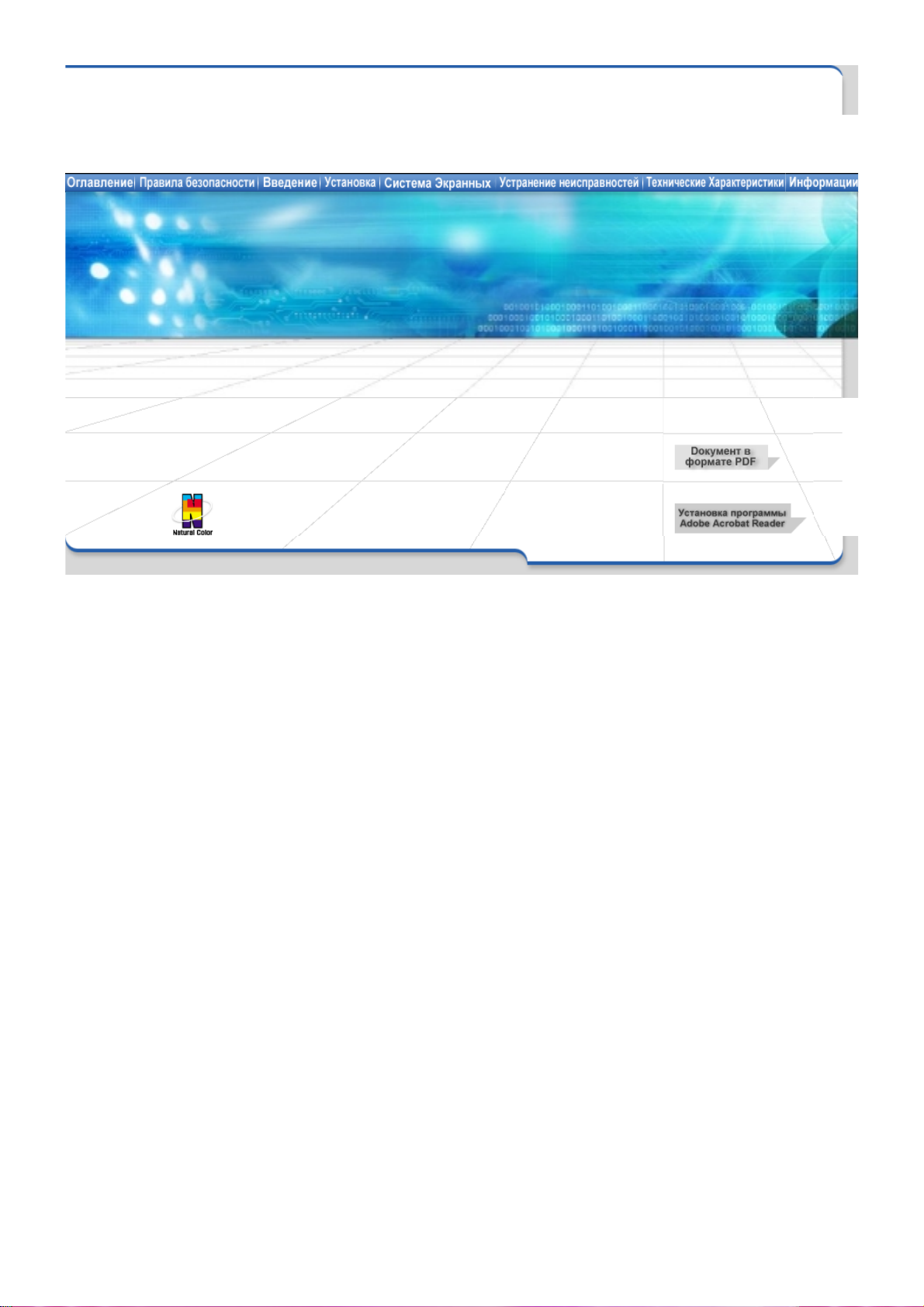
SyncMaster 591S/793S/793DF/795DF/797DF/997DF/793MB/795MB
Page 2

Russian > Главная > Информации > Служба
Главная страница Система Экранных
Правила безопасности Устранение неисправностей
Информация Список Проверок
Электричество Вопросы и Ответы
Установка Функция Самопроверки
Чистка
Разное
Введение Технические Характеристики
Распаковка Общие Технические Характеристики
Передняя панель Экономайзер
Задняя панель Фабричной Настройки Дисплея
Нижняя часть монитора
Установка Информации
Подключение Вашего Монитора Служба
Инсталлирование Монитора-Драйвера Термины
Автоматическая Установка Регултор
Ручная Установка Естественный Цвет
Установка Подставки Полномочия
Page 3

Russian > Главная > Правила безопасности > Информация
Информация
Электричество
Установка
Чистка
Разное
Предупреждение/Осторожно
Невыполнение указаний, обозначенных этим символом, может привести к
телесным травмам и повреждениям оборудования.
Информация об условленных стандартах
Запрещено Важно прочесть и постоянно об этом помнить
Не разбирать Отсоединить штепсель от розетки
Не трогать
Заземление, предупреждающее
электрический шок
Page 4

Russian > Главная > Правила безопасности > Электричество
Если не используется в течение длительного времени, установите Ваш
компьютер в режиме экономии электропитания. Если используется
хранитель экрана, приведите его в активное состояние.
Информация
Электричество
Установка
Чистка
Разное
Если Ваш монитор маленького размера, или если на нем одно и
z
то же изображение держится в течение длительного времени, вы
можете увидеть теневое изображение, возникающее из-за
повреждения флюоресцентного покрытия монитора.
Не используйте поврежденный или плохо закрепленный
штепсель.
Это может вызвать электрический шок или загорание.
z
Не тяните штепсель из розетки за шнур и не трогайте его
влажными руками.
Это может вызвать электрический шок или загорание.
z
Используйте только заземленные по правилам штепсель и
розетку.
Неправильное заземление может вызвать электрический шок
z
или повреждение оборудования.
Не допускайте излишнего изгибания шнура со штепселем и не
помещайте на них тяжелые предметы, что может вызвать
повреждение.
Невыполнение этого правила может вызвать электрический
z
шок или загорание.
Отсоединяйте штепсель от розетки во время шторма и грозы, а
также в случае, когда компьютер подолгу не используется.
Невыполнение этого правила может вызвать электрический
z
шок или загорание.
Не подсоединяйте слишком много удлинителей и штепселей в
одну розетку.
Это может вызвать загорание.
z
Page 5
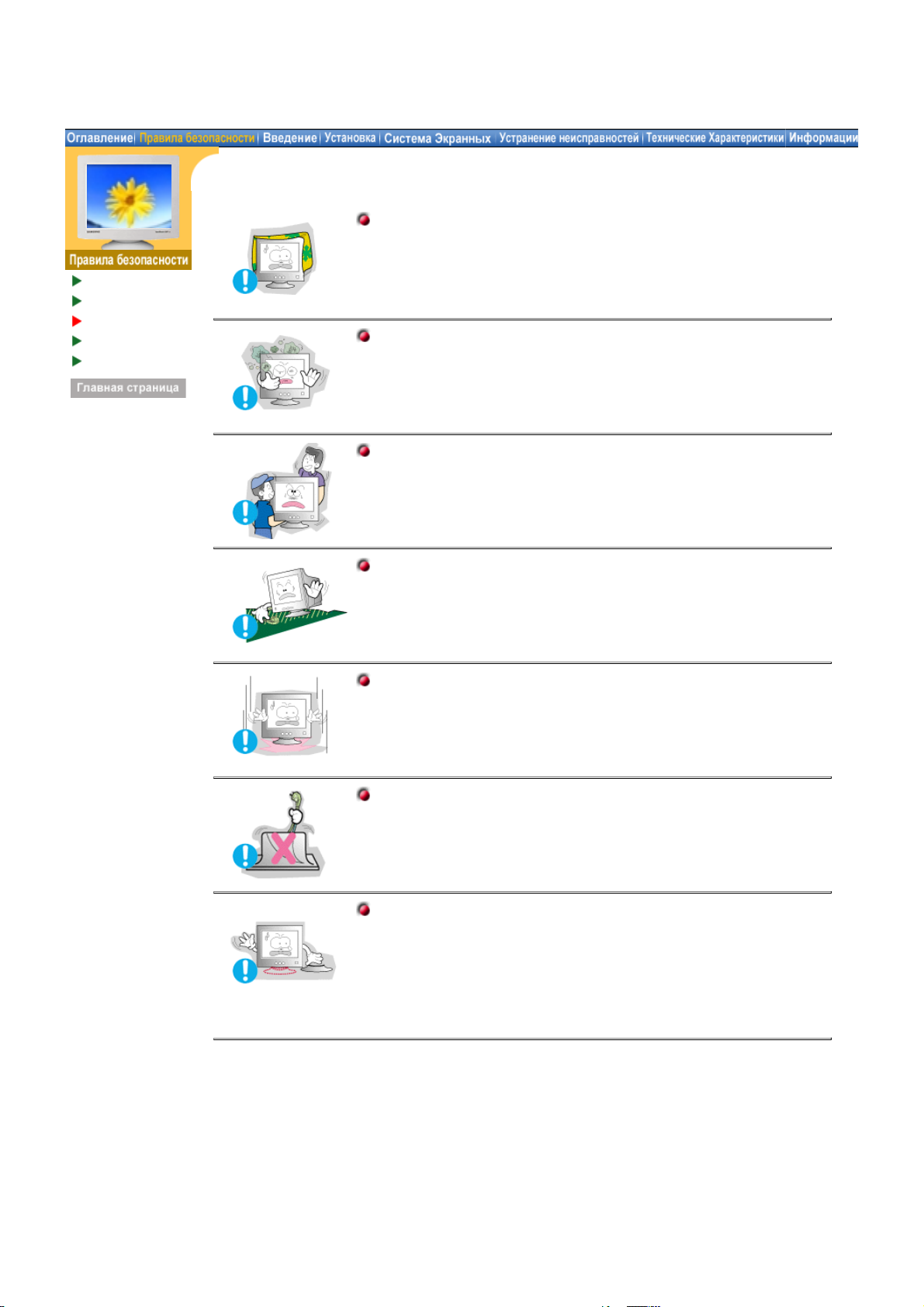
Информация
Электричество
Установка
Чистка
Разное
Russian > Главная > Правила безопасности > Установка
Не закрывайте вентиляционные отверстия на корпусе
монитора.
Плохая вентиляция может вызвать повреждение или
z
загорание.
Устанавливайте монитор в сухом и непыльном месте.
В противном случае это может привести к короткому
z
замыканию или загоранию внутри монитора.
Передвигая монитор, не уроните его.
Это может привести к его повреждению или к телесным
z
травмам.
Устанавливайте монитор на плоской устойчивой поверхности.
Падая, он может нанести травму.
z
Опускайте монитор на преназначенное место с осторожностью.
Его можно повредить или сломать.
z
Не ставьте монитор экраном вниз.
Его поверхность может быть повреждена
z
Не используйте монитор без его подставки.
Он может сломаться или вызвать загорание из-за плохой
z
вентиляции.
Если монитор должен использоваться без комплектующей
z
подставки, примите меры по обеспечению достаточной
вентиляции.
Page 6

Информация
Электричество
Установка
Чистка
Разное
Russian > Главная > Правила безопасности > Чистка
Очищайте корпус монитора или поверхность его экрана слегка влажной
мягкой тканью.
Не мойте экран монитора водой. Используйте не слишком
сильнодействующее моющее средство, разведенное в воде.
(Некоторые моющие средства содержат значительное количество
растворителей на базе алкоголя, что может привести к повреждению
(изменению цвета) или трещинам на корпусе монитора. Также может
пострадать антибликующее и антистатическое покрытие экрана).
Перед использованием разведите моющее средство водой (в
соотношении 1:10).
Не опрыскивайте монитор моющим средством.
Пропитайте рекомендованным моющим средством мягкую
ткань.
Это поможет предотвратить повреждение покрытий экрана
z
или образование трещин, обесцвечивания и других дефектов
на корпусе монитора.
Вы можете приобрести рекомендованное моющее средство в
z
любом центре технического обслуживания фирмы Самсунг.
Если соединительный шнур между штепселем и розеткой
ржавый или грязный, почистите его как следует сухой тканью.
Грязный соединительный шнур может вызвать электрический
z
шок или загорание.
Не ставьте на монитор стакан с водой, химические вещества
или мелкие металлические предметы.
Это может вызвать повреждения, электрический шок или
z
загорание.
Если посторонее вещество попадет в монитор, отключите его
z
от сети и обратитесь за помощью в центр технического
обслуживания.
Page 7

Информация
Электричество
Установка
Чистка
Разное
Russian > Главная > Правила безопасности > Чистка
Не снимайте крышку или заднюю панель. Находящиеся внутри
части монитора не подлежат обслуживанию пользователем.
Это может вызвать электрический шок или загорание.
z
Обслуживание должно проводиться квалифицированным
z
техническим персоналом.
Если монитор не работает нормально - в особенности, если из
него идут необычные звуки или запахи - немедленно отключите
его от сети и обратитесь к авторизованному дилеру или в центр
технического обслуживания.
Это может вызвать электрический шок или загорание.
z
Не ставьте на монитор тяжелые предметы.
Это может вызвать электрический шок или загорание.
z
После часа работы на мониторе, дайте глазам отдых на 5 минут.
Это уменьшит их усталость.
z
Не используйте и не храните горючие вещества возле
монитора.
Это может привести к взрыву или загоранию.
z
Не передвигайте монитор, дергая за шнур или сигнальный
кабель.
Это может вызвать поломку, электрический шок или загорание
z
из-за повреждения.кабеля.
Не старайтесь подвинуть монитор влево или вправо, дергая за
шнур или сигнальный кабель.
Это может вызвать поломку, электрический шок или загорание
z
из-за повреждения.кабеля.
Никогда не вставляйте металлические предметы в отверстия на
мониторе.
Это может вызвать электрический шок, загорание или травму.
z
Держите монитор в стороне от магнитных материалов.
Это может вызвать потерю цвета на мониторе.
z
Page 8
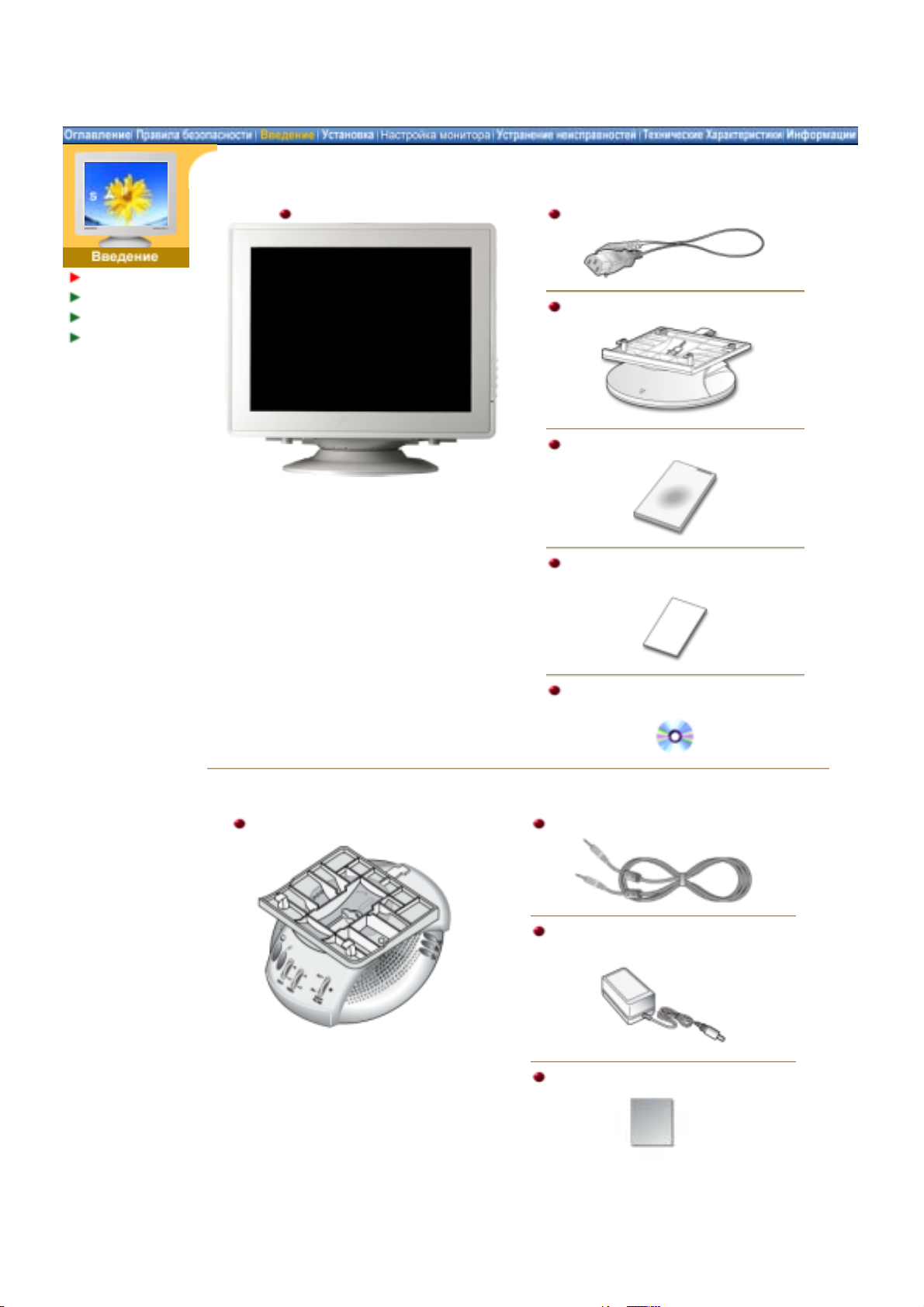
Распаковка
д
(
)
Передняя панель
Задняя панель
Нижняя часть
монитора
Монитор и подставка
(Некоторые модели могут быть
оборудованы подставкой.)
Пожалуйста, проверьте, все ли
нижеперечисленные части находятся в
упаковке вместе с монитором. Если чего-то не
хватает, свяжитесь с Вашим дилером.
Кабель электропитания
Подставка
Краткая инструкция по установке
Гарантийный талон
(выдается не во всех регионах)
Для мультимедия моделЬ (Опция)
Стойка динамиков мультимедия
Руководство пользователя и
инсталляционный компакт-
Звук Кабеля(2 Каждый)
Шнур питания постоянного тока
Опция
Руководство пользователя
иск.
Page 9

Распаковка
Передняя
панел
Задняя панель
Нижняя часть
монитора
1. Клавиша Menu
(Меню)
2. Кнопки
Регулировки
3. Клавиша Enter
Открывает экранное меню. Также используется для выхода из
экраного меню и возвращения в предыдущее меню.
Данные клавиши позволяют выделять и регулировать определенные
пункты в меню.
Используется для входа или выхода из экранного меню.
(Выход)
4. Клавиша-
Включает и выключает монитор.
выключатель
5. Индикатор
режима питания
Этот свет медленно сменяется на зеленый цвет в нормальном
режиме работы и резко сменяется на зеленый, когда на мониторе
сохраняются Ваши персональные настройки.
Примечание
: Раздел Экономайзер содержит дальнейшую информацию, касающуюся
функций режима экономии электропитания. Для сохранения энергии, отключайте монитор,
если он не нужен, или если он остается неиспользованным в течение долгого времени.
Page 10

General
BNC Connectors (Option)
Распаковка
Передняя панел
Задняя панель
Нижняя часть
монитора
General
SyncMaster 591S/793S/793DF/795DF/797DF/997DF/793MB/795MB
(Конфигурация задней панели монитора может различаться в разных моделях.)
1. Порт питания
2. Сигнальный
кабель
Подключите силовой шнур монитора к сетевому разъему на задней
панели монитора.
Подключите конец сигнального кабеля к порту видеовхода
компьютера (видеоплате, видекарте или графической карте).
BNC Connectors (Option)
SyncMaster 997DF
(Конфигурация задней панели монитора может различаться в разных моделях.)
1. Порт питания
Подключите силовой шнур монитора к сетевому разъему на задней
панели монитора.
2. Сигнальный Порт
Присоедините сигнальный кабель к 15- pin D-SUB коннектору на
задней панели монитора.
3. Разъемы BNC
(Опция)
Примечание:
Подсоедините сигнальный кабель к сигнальному порту BNC,
расположенному на задней с тороне монитора.
Пойдите на Подключение Вашего Монитора за дальнейшей информацией,
касающейся подключения кабеля.
Page 11
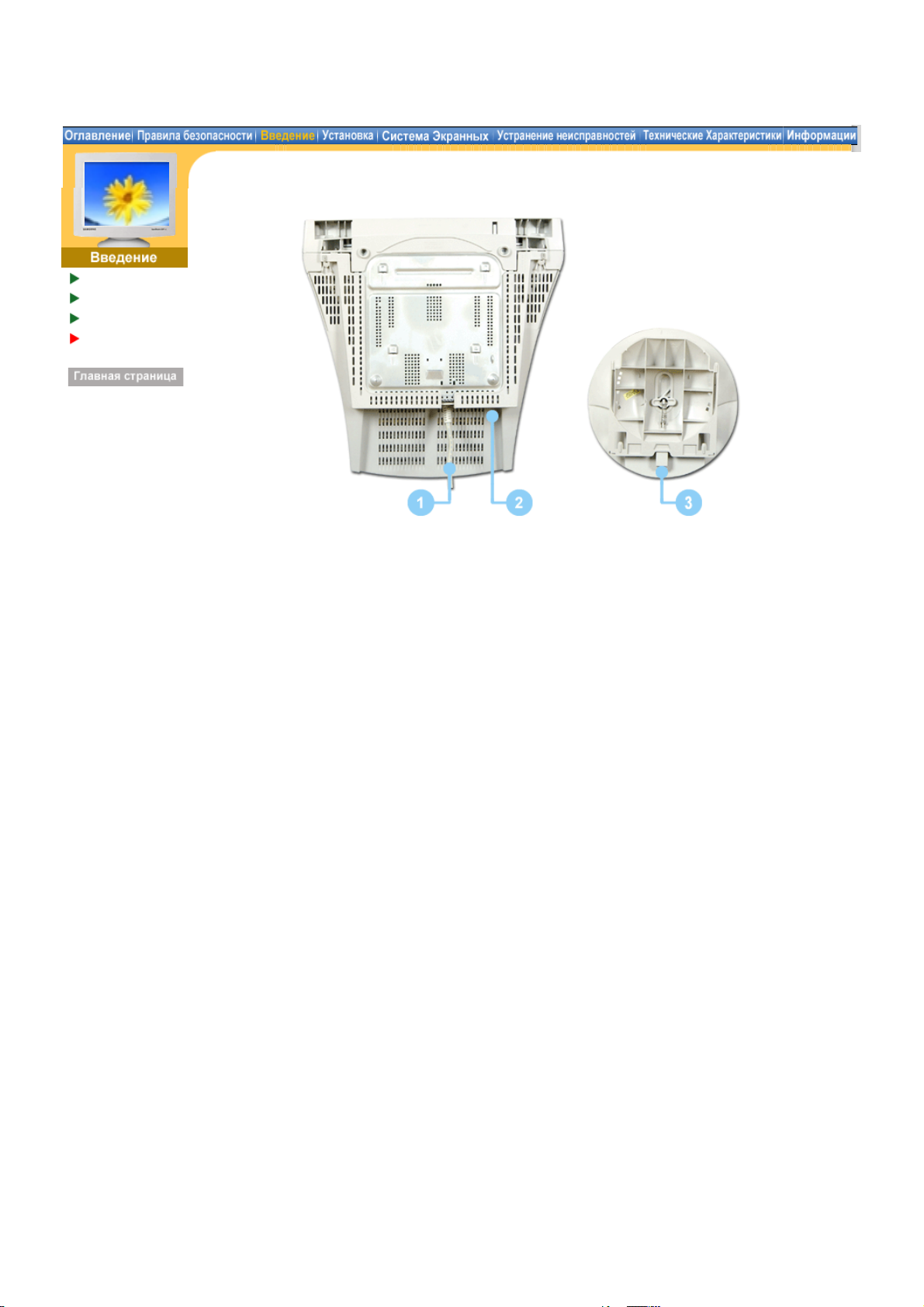
Распаковка
Передняя панел
Задняя панель
Нижняя часть
монитора
1. Сигнальный кабель
2. Порт питания
3. Наклонно-вращающаяся
подставка
Подключите конец сигнального кабеля к видеопорту
компьютера (видеоплате, видеокарте или графической
карте).
Подключите силовой шнур монитора к сетевому разъему
на задней панели монитора.
Подставка отделяется от монитора.
Page 12
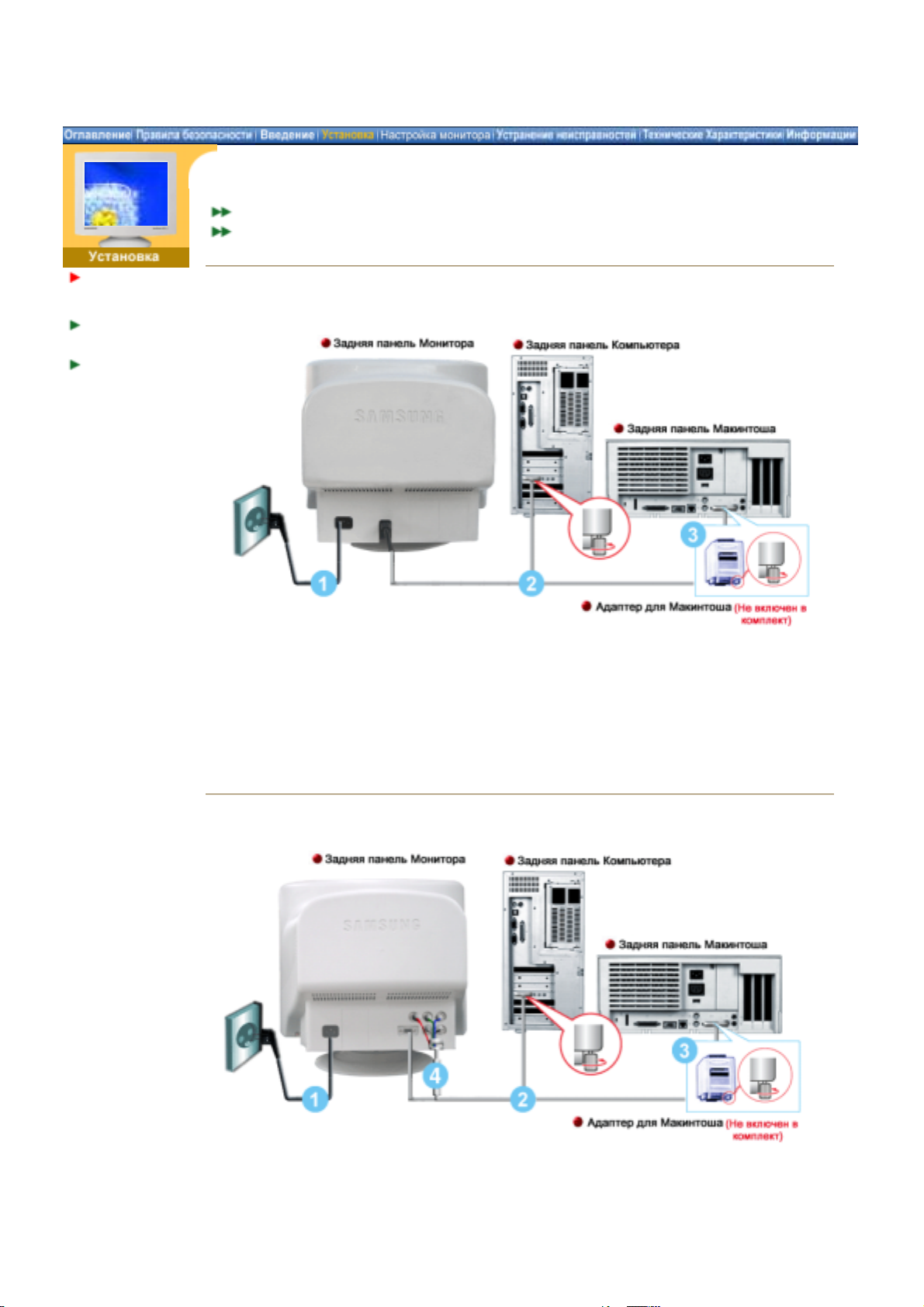
Подключение
Вашего
Монитора
Инсталлирование
МонитораДрайвера
Установка
Подставки
General
BNC Connectors (Option)
General
SyncMaster 591S/793S/793DF/795DF/797DF/997DF/793MB/795MB
1. Подсоедините электрический шнур Вашего монитора к разъему питания на задней
панели монитора. Включите шнур в ближайшую розетку.
2. Подсоедините разъем сигнального кабеля к видеопорту компьютера (видеоплате,
видеокарте или графической карте).
3. Если используется компьютер системы Макинтош, подсоедините кабель к адаптеру
Макинтоша, и установите штырьки на адаптере (Адаптер отсутствует в поставке). Для
PC-совместимых компьютеров адаптер не нужен.
4. Включите компьютер и монитор. Если на мониторе появилось изображение, установка
закончена.
BNC Connectors (Option)
SyncMaster 997DF
1. Подсоедините электрический шнур Вашего монитора к разъему питания на задней
панели монитора. Включите шнур в ближайшую розетку.
2. Подсоедините разъем сигнального кабеля к видеопорту компьютера (видеоплате,
видеокарте или графической карте).
3. Если используется компьютер системы Макинтош, подсоедините кабель к адаптеру
Page 13

Подключение
Вашего Монитора
Инсталлирован
ие МонитораДрай вера
Установка
Подставки
Следуя приглашениям операционной системы, установите CD-ROM,
прилагаемый к монитору.Порядок установки драйвера может несколько
отличаться в различных системах. Следуйте указаниям, соответстующим
Вашей операционной системе.
Приготовьте чистый диск и скачайте файл программы по установке драйвера с
Интернет-сайта, приведенного ниже.
Web-
z
сайт :
http://www.samsung-monitor.com/ (Во всем мире)
http://www.samsungusa.com/monitor/ (США)
http://www.samsungmonitor.com.cn/ (Китай)
Windows XP/2000
1. Вставьте диск в дисковод.
2. Нажмите "Windows XP/2000 Driver".
3. Выберите модель Вашего монитора из списка, затем нажмите кнопку "OK".
4. В окне «Предупреждение» нажмите кнопку «Установка».
5. Если далее появляется окно «Сообщение», нажмите «Продолжить в любом случае».
Далее нажмите кнопку "OK".
Безопасность драйвера данного монитора гарантируется логотипом компании
майкрософт, и его установка не повредит Вашей системе.
Зарегистрированный драйвер будет размещен на домашней странице мониторов
компании Самсунг.
http://www.samsung-monitor.com/
6. Установка драйвера монитора завершена.
Page 14

Подключение Ваш
его Монитора
Инсталлирован
ие МонитораДрай вера
Установка
Подставки
Следуя приглашениям операционной системы, установите CD-ROM,
прилагаемый к монитору.Порядок установки драйвера может несколько
отличаться в различных системах. Следуйте указаниям, соответстующим
Вашей операционной системе.
Приготовьте чистый диск и скачайте файл программы по установке драйвера с
Интернет-сайта, приведенного ниже.
Web-
z
сайт :
http://www.samsung-monitor.com/ (Во всем мире)
http://www.samsungusa.com/monitor/ (США)
http://www.samsungmonitor.com.cn/ (Китай)
Операционная Система Microsoft® Windows® XP
1. Вставьте диск в дисковод.
2. Нажмите "Старт " > "Панель Управления", далее "Оформление и Темы".
3. Нажмите "Изображение " и выберите «Настройки», затем «Подробно»
4. Зайдите в «Свойства» на закладке «Монитор» и выберите закладку «Драйвер».
Page 15
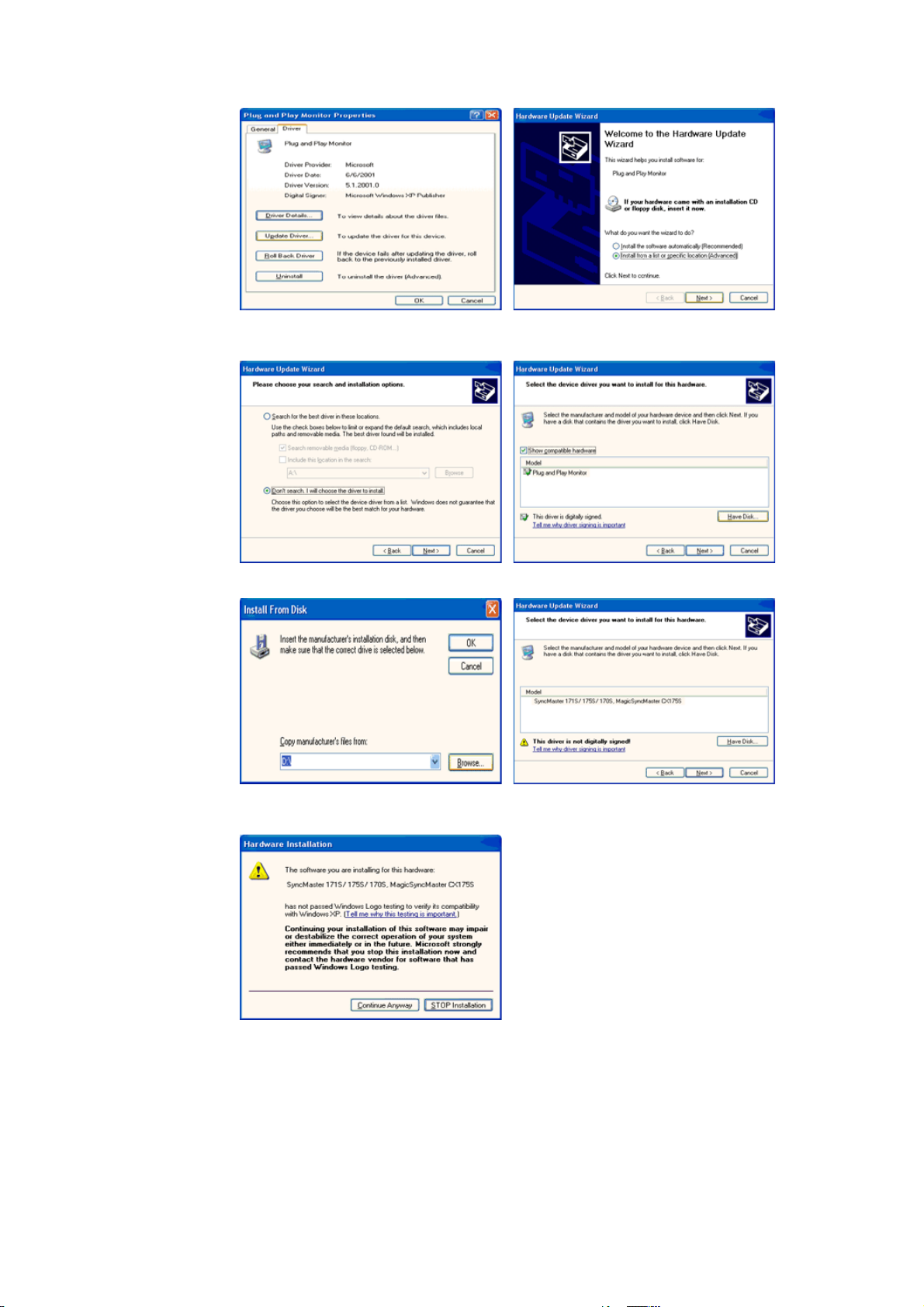
5. Нажмите «Обновить драйвер», затем выберите «Установить из списка или...»,
затем нажмите кнопку «Далее».
6. Выберите «Не осуществлять поиск, я...», затем нажмите кнопку «Далее» и надмите
«Установить с диска».
7. Нажмите «Обзор» и выберите папку A:\(D:\driver), затем выберите модель Вашего
монитора из списка. Нажмите «Далее».
8. Если далее появляется окно «Сообщение», нажмите «Продолжить в любом
случае». Далее нажмите кнопку "OK".
Безопасность драйвера данного монитора гарантируется логотипом компании
майкрософт, и его установка не повредит Вашей системе.
Зарегистрированный драйвер будет размещен на домашней странице мониторов
компании Самсунг.
http://www.samsung-monitor.com/
9. Нажмите кнопку «Закрыть», затем кнопку «ОК»
Page 16

10. Установка драйвера монитора завершена.
Операционная Система Microsoft® Windows® 2000
Когда Вы увидите на мониторе сообщение "Цифровая подпись не найдена",
сделайте следующее.
1. Выберите ОК в окне Вставить Диск.
2. Нажмите на клавишу Просмотр в окне Выбор Файла.
3. Выберите A:\(D:\driver), нажмите на клавишу Открыть, и затем на клавишу ОК.
Инструкция по Ручной Установке Программного Обеспечения для Монитора.
1. Нажмите на клавиши Старт, Установки, Панель Управления.
2. Дважды нажмите на икону Дисплей.
3. Выберите клавишу Установки, затем нажмите на клавишу Спец. Функции.
4. Выберите Монитор.
Вариант 1: Если клавиша "Свойства" неактивна, это значит, что
Вариант 2:
5. Нажмите на клавишу Драйвер, а затем на Обновить Драйвер и на клавишу Далее.
6. Выберите "Покажите список известных драйверов для данного оборудования, чтобы
я мог выбрать подходящий драйвер", затем нажмите на клавишу Далее, а затем
Выбрать диск.
7. Нажмите на клавишу Выбор, а затем выберите A:\(D:\driver).
8. Нажмите на клавишу Открыть, а затем на ОК.
9. Выберите модель Вашего монитора, затем нажмите на клавишу Далее, и снова на
клавишу Далее.
10. Нажмите на клавишу Конец, а затем на клавишу Закрыть.
конфигурация монитора правильная.
Пожалуйста, остановите инсталляцию.
Если клавиша Свойства активна, нажмите на нее. Пожалуйста,
выполняйте следующие шаги последовательно.
Если Вы увидите сообщение "Цифровая подпись не найдена", нажмите на клавишу
Да.
И нажмите на клавишу Конец, а затем на клавишу Закрыть.
Page 17

Операционная Система Microsoft® Windows® NT
синхронизации в данной инструкции
1. Нажмите последовательно на клавиши Пуск, Установки, Панель Управления, а
затем дважды на Экран.
2. В окне Регистрация Информации о Дисплее нажмите на клавишу Установки , а
затем на Все режимы.
3. Выберите желаемые функции (Разрешение, Количество цветов и Частота по
вертикали), а затем нажмите на клавишу ОК.
4. Нажмите на клавишу Применить, если после тестирования экран работает
нормально. Если же экран не работает нормально, перейдите к другому состоянию
(более низкому разрешению, другому цвету или частоте).
Примечание: Если у Вас нет функции Все режимы, выберите уровень разрешения
и частоту по вертикали в соответствии с Предварительно установленные режимы
Операционная система Линукс.
Чтобы пользоваться X-Window, нужно создать файл X86Config, что является файлом
установок системы.
1. После создания файла "X86Config" нажмите на клавишу Ввод на первом и на
втором экране.
2. Третий экран служит для установки мыши.
3. Подсоедините мышь к компьютеру.
4. Следующий экран нужен для выбора Клавиатуры.
5. Выберите Клавиатуру для Вашего компьютера.
6. Следующий экран нужен для установки Вашего монитора.
7. Прежде всего, установите частоту по горизонтали для Вашего монитора. (Можно
выйти на частоту напрямую).
8. Установите частоту по вертикали для Вашего монитора (Можно выйти на частоту
напрямую).
9. Войдите в название модели Вашего монитора. Эта информация не окажет
влияния на непосредственное выполнение X-Window.
10. На этом установка функций Вашего монитора закончена.
Выполните X-Window после установки другого требуемого оборудования.
.
Page 18
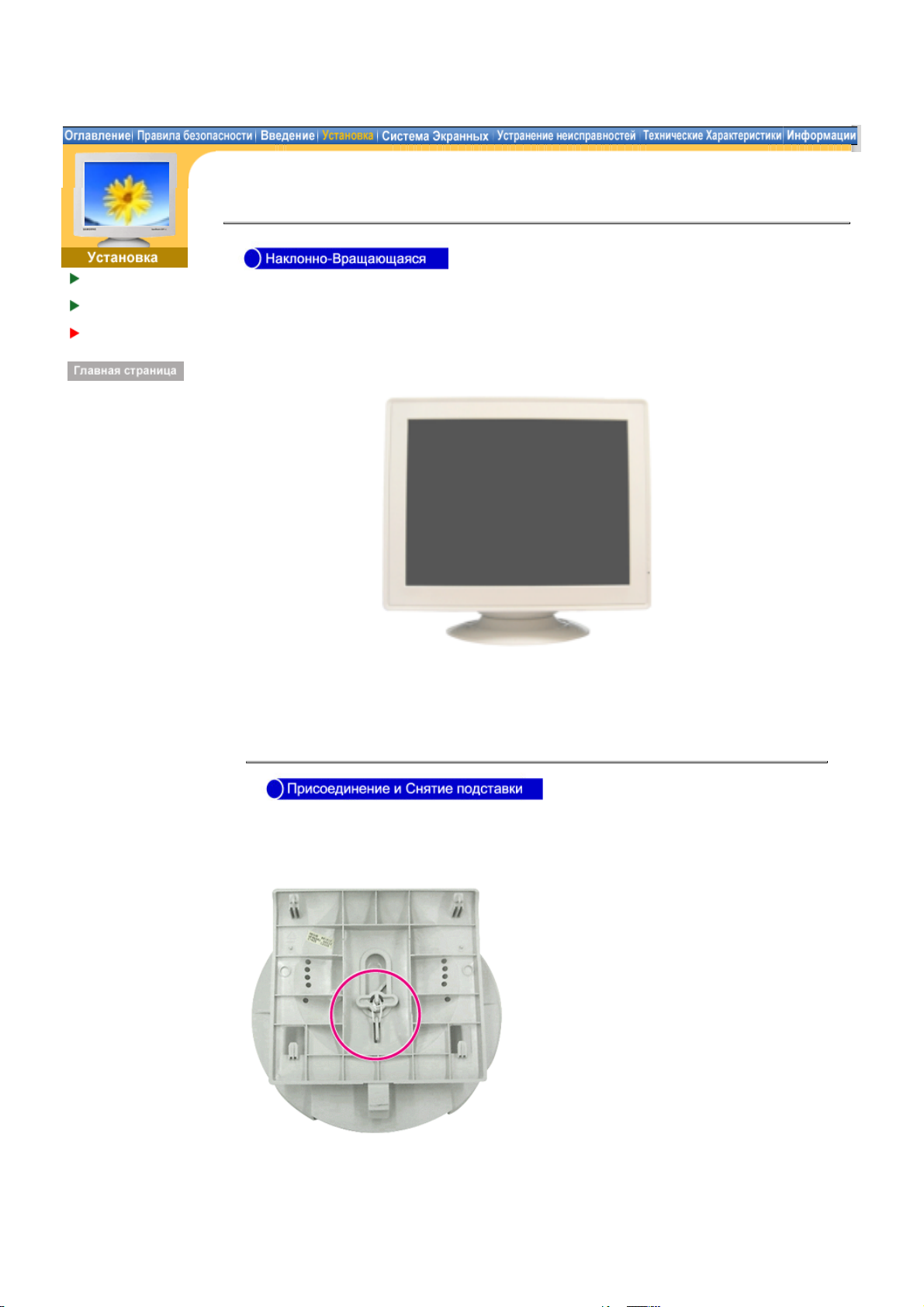
Подключение
Вашего Монитора
Инсталлирование
Видео-Драйвера
Установка
Подставки
Наклонно-Вращающейся
Присоединение и Снятие подставки
|
С помощью встроенной подставки Вы можете наклонять и/или вращать монитор для
достижения удобного уг ла зрения.
Примечание:
Подставка разъемная.
Если Ваш монитор находился в упако вке отдельно от подставки, прикрепите
подставку, как показано ниже.
Перед присоединением подставки к монитору удалите соединительную скрутку.
Page 19

Монтаж Подставки
1. Переверните монитор вверх ногами на плоской поверхности.
2. Подгоните выступы на основании к пазам в нижней части монитора.
3. Прижмите подставку к монитору так, чтобы выступы полностью вошли в пазы.
4. Продолжайте прижимать подставку к монитору, пока не услышите щелчок запора,
означающий, что соединение произошло.
* Не сгибайте зажим.
Отделение Подставки.
5. Сожмите и потяните на себя запор на подставке.
6. Сдвиньте подставку по направлению к задней панели монитора, а затем
приподнимите подставку, отделяя ее.
Примечание: подставка присоединяется к монитору только в одной позиции.
Page 20

Настройка
монитора
Средства управления пользователя
Система Экранных
Средства управления пользователя
MagicTune™
Средства управления пользователя
Открывает экранное меню. Также используется для выхода из экраного меню и возвращения в
1.
предыдущее меню.
Данные клавиши позволяют выделять и регулировать определенные пункты в меню.
2.
Используется для входа или выхода из экранного меню.
3.
Система Экранных
| Яркость |
Page 21

у
| Контраст |
Средства управления пользователя
OSD Содержание
Для изменения яркость всего изображения на экране монитора выполните
описанные ниже операции.
Для изменения контраст всего изображения на экране монитора выполните
описанные ниже операции.
На экране монитора может появиться"муар" в виде серии концентрических
окружностей или дуг. Для Муар по Горизон т. выполните описанную ниже
регулировку.
На экране монитора может появиться "муар" в виде серии концентрических
окружностей или дуг. Для Устранение муа ра выполните описанную ниже
регулировку.
Функция размагничивания кинескопа устраняет нарушения чистоты цвета
изображения, вызванные магнитными поля ми.
Используйте функцию восстановления исходных установок для возвращения
следующих установок монитора на исхо дные: Позиция, Размер, Подушечность,
Трапец., Параллелограмм, Балансировка, Вращение, Муар по Горизонт. и Муар
по Вертикали. ПРИМЕЧАНИЕ: Если вы выбрали "ДА", то все перечисленные
выше установки сбрасываются на исходные значения. Вс е остальные
остаются без изменения. ВНИМАНИЕ: Эта операция сбрасывает все данные,
хранящиеся в области памяти пользователя для текущего сигнала
синхронизации.
становки
Page 22

OSD Содержание
Цветовая температура является мерой теплоты цвето в изображения.
Цветовая температура может регулир оваться в диапазоне от 6500 К до 9300 К.
Used to adjust the monitor color setting.(Red)
Used to adjust the monitor color setting.(Green)
Used to adjust the monitor color setting.(Blue)
Если начать регулировку параметров Brightness и Contrast после выбора
режима sRGB, режим sRGB выключится.
OSD Содержание
Для изменения Позиция по Гориз. всего изображения на экране монитора
выполните описанные ниже операции.
Для изменения Позиция по Вертик. всего изображения на экране монитора
выполните описанные ниже операции.
Для изменения Размер по Горизон. всего изображения на экране монитора
выполните описанные ниже операции.
Для изменения Размер по Вертик. всего изображения на экране монитора
выполните описанные ниже операции.
Выполните регулировку "Подушечность", когда вертикальные края
изображения выгнуты наружу или внутрь.
Выполните регулировку выравнивание краев, когда вертикальные края
изображения имеют наклон влево или вправо.
Выполните регулировку трапеция, когда верхний край изображения больше или
меньше нижнего края изображения.
Выполните регулировку Параллелограмм, когда одна из сторон изображения
наклонена вправо или влево.
Page 23

Выполните регулировку Вращение, когда все изображение имеет наклон
вправо или влево.
Необходимо проводить регулировку параллельной коррекции, когда боковые
границы экрана вогнуты внутрь или выступают наружу; Также необходимо
проводить параллельную коррекцию, когда верх или низ экрана слишком
велики или малы.
Можно проверить выбранную Вами частоту (настройка пользователя), полярность сигналов, частоту,
установленную на заводе при покупке (заводская настройка), разрешение и другие настройки.
| MagicBright2™ |
MagicBright2™
Нажмите кнопку MagicBright еще раз и выберите нужный режим.
Page 24

Список
Проверок
Вопросы и Ответы
Функция
Самопроверки
Russian > Главная > Устранение неисправностей > Список Проверок
Перед тем, как обратиться эа помощью в сервисную службу прочитайте данный
раздел руководства и попытайтесь устранить проблему самостоятельно. Если
же Вам действительно нужна помощь, позвоните, пожалуйста, по телефону,
либо указанному в гарантийном талоне, либо на задней облож ке данной
инструкции, либо свяжитесь с Вашим дилером.r.
Неисправность Список Проверок Решение
Отсутствует
изображение на
экране.
Я не могу
включить монитор.
Правильно ли подсоединен
силовой шнур?
Появилось сообщение Нет
подключения, проверьте
кабель?
Если электропитание
подается, перезагрузите
компьютер снова, чтобы
увидеть первоначальный
экран (экран загрузки),
который должен бы
появиться.
Вы видите на экране
сообщение Частота
Превышена?
Проверьте подсоединение и
включение электропитания.
Проверьте соединения
сигнального кабеля.
Если изображение
первоначального экрана (экрана
загрузки) появилось, загрузите
компьютер в безопасном режиме
(безопасный режим для Windows
XP/2000), а затем измените
частоту видеокарты.
(Обратитесь к Фабричной
Настройке Дисплея).
Примечание: Если изображение
первоначального экрана (экрана
загрузки) не появилось,
обращайтесь в центр техниче
ского обслуживания или к Ва шему
дилеру.
Это сообщение появляется, когда
сигнал от видеокарты превышает
максимальное разрешение и
частоту.
Я не вижу
Экранного Меню.
Изображение на
экране дрожит.
На экране нет изображения.
Мигает ли индикатор питания
на мониторе с интервалом в 1
секунду?
Не закрыли ли Вы Экранное
Меню во избежание
изменений?
Проверьте конфигурацию
монитора, чтобы убедиться
что он находится в режиме
черезстрочной развертки.
(Режим черезстрочной
развертки: частота по
вертикали 43 Гц, 87 Гц (I), и
Подрегулируйте максимальное
разрешение и частоту в
соответствии с параметрами
Вашего монитора.
Монитор работает в режиме
Экономайзер.
Нажмите на любую клавишу на
клавиатуре или подвиньте мышь,
чтобы активировать монитор и
восстановить изображение на
экране.
Верните изображение на экран
путем нажатия на клавишу МЕНЮ
в течение 10 секунд.
Сигнал от видеокарты превышает
максимальное разрешение и
частоту монитора.
Page 25

так далее)
Есть ли поблизости такие
устройства как блок питания,
динамик или высоковольтные
провода?
Передвиньте монитор подальше
от всего, что может излучать
сильное магнитное поле.
Искажение цветов
или переход на
черно-белое
изображение.
Неожиданно
началась
разбалансировка
экрана.
Стабильно ли напряжение в
сети?
Изображение также может дрожать или трястись в случае
какой-либо проблемы с видеокартой или с материнской платой
компьютера.
Похоже ли одноцветное
изображение на экране, как
если бы Вы смотрели на него
через целофан?
Искажение цветов после
перехода на какую-то
программу или в результате
столкновения двух программ?
Правильно ли установлена
видеокарта?
Вы заменили видеокарту или
драйвер?
Вы подрегулировали
разрешение и частоту на
мониторе?
Изображение может дрожать или
трястись в определенное время
суток из-за колебаний напряжения.
Поверьте сигнал подключения
кабеля.
Убедитесь, что видеокарта плотно
сидит в разъеме.
Перезагрузите компьютер.
Установите ее в соответствии с
инструкциями к видеокарте.
Подрегулируйте Положение и
Размер Изображения по
отношению к экрану.
Подрегулируйте разрешение и
частоту на видеокарте.
(Обратитесь к Фабричной
Настройке Дисплея)
Потеря фокуса или
невозможность
отрегулировать
экран.
Изображение на
экране частично
искажено.
Индикатор мигает,
нона экране нет
изображения.
Экран показывает
только 16 цветов.
Эти цвета
изменяются при
замене
видеокарты.
Экран может разбалансироваться из-за периода сигнала
видеокарты.
Отрегулируйте Положение изображения по отношению к экрану.
Вы подрегулировали
разрешение и частоту на
мониторе?
Есть ли поблизости такие
устройства как блок питания,
динамик или высоковольтные
провода?
Проверьте в меню "Частота",
правильно ли отрегулирована
частота?
HПравильно настроены цвета
для Windows?
Правильно ли установлена
видеокарта?
Подрегулируйте разрешение и
частоту на видеокарте.
(Обратитесь к Фабричной
Настройке Дисплея).
Используйте функцию
"Размагничивание".
Держите монитор подальше от
любых магнитных материалов.
Поставьте нужную частоту в
соответствии с инструкцией к
видеокарте и Фабричной
Настройкой Дисплея.
(Максимальная частота для
каждого разрешения может
отличаться у разных мониторов.)
Для Windows XP/2000:
Настройте цвета нажатием на
клавиши Панель Управления,
Монитор, Установки.
Установите видеокарту в
соответствии с инструкцией к
видеокарте.
Появилось
Инсталлирован ли драйвер
Инсталлируйте драйвер монитора
Page 26

сообщение
?
"Неизвестный
монитор,
обнаружен
монитор Plug &
Play (VESA DDC)".
Проверьте по следующим параметрам, есть ли неисправности в мониторе.
1. Проверьте, правильно ли подсоединены к компьютеру электрический шнур и кабель.
2. Проверьте, не издает ли компьютер более трех звуковых сигналов при включении.
(Если да, необходимо техническое обслуживание материнской платы компьютера).
3. Если Вы поставили новую видеокарту или если Вы смонтировали компьютер, проверьте,
установлены ли драйвер видеоадаптера и драйвер монитора.
4. Проверьте, как установлена горизонтальная развертка: на 75 Гц или на 85 Гц.
(Не ставьте выше 60 Гц при максимальном разрешении.)
5. Если возникает проблема с установкой драйвера (видео)адаптера, переведите
компьютер в Безопасный Режим, удалите Адаптер Дисплея через функции Панель
Управления, Система, Администратор Устройств, а затем перезагрузите компьютер,
чтобы переинсталлировать драйвер (видео)адаптера.
монитора
Посмотрите в инструкции к
видеокарте, может ли быть
поддержана функция Plug &
Play (VESA DDC).
в соответствии с инструкциями по
инсталлированию драйвера.
Инсталлируйте драйвер монитора
в соответствии с инструкциями по
инсталлированию драйвера.
Примечание:
Если проблема возникает повторно, свяжитесь с авторизованным дилером..
Page 27

Russian > Главная > Устранение неисправностей > Вопросы и Ответы
Вопрос Ответ
Список Проверок
Вопросы и
Ответы
Функция
Самопроверки
Как можно изменить частоту? Частота изменяется путем изменения конфигурации
видеокарты.
Заметьте, что поддержка видеокарты зависит от
версии используемого драйвера.
(Подробно об этом в в инструкциях к компьютеру или
к видео.)
Как можно отрегулировать
разрешение?
Windows XP/2000: Настройте разрешение через
функции Панель
Управления, Дисплей, Установки.
* Свяжитесь с изготовителем видеокарты для
уточнений.
Как настроить функцию Экономии
Энергии?
Windows XP/2000: Настройте функцию через
BIOS-SETUP в компьютере или в экранной защите.
(Посмотрите в инструкции к Windows/Computer)
От монитора исходит неб ольшой
шум, когда он вк лючен.
Это нормально, так как металическая коро бка и
электромагнит, встроенный для блок ировки
электромагнитных волн, могут прои зводить
небольшой шум, взаимодействуя друг с другом.
Как нужно чистить корпус и экран? Отключите шнур от сети, затем протрите монитор
мягкой тканью, используя моющий раствор или воду.
Не оставляйте на поверхности монитора остатков
моющего средства или царапин.
Не допускайте попадания воды внутрь монитора.
Page 28

Общие
Экономайзер
Фабричной
Настройки
Дистплея
Общие
Название Модели SyncMaster 997DF
Электронно-лучевая трубка
Тип 19 дюймов (48 см) DynaFlat(видимый размер 45,8 см)
Отклонение 90 °
Зерно 0,20 мм (По горизонтали)
Тип экрана: Алюминированная триада экрана с черной матрицей.
Инварная теневая маска,предотвращающая вздутие.
Полислойс антистатическим покрытие.
Максимальное Разрешение
1600 X 1200@ 76Hz
Видимый Размер Экрана
По горизонтали 352 ± 3 мм
По вертикали 264 ± 3 мм
Синхронизация
По горизонтали 30 ~ 96 кГц
По вертикали 50 ~ 160 Гц
Входной Сигнал
Видеосигнал RGB, 0,7 Vpp положительный при 75 ом
Cинхронизации сигнал TTL, положительная или отрицательная
Цвет Дисплея
Неограниченно
Максимальная частота
250 МГц
Питание
90 ~ 264в Переменный ток, 60/50Гц ± 3Гц
Потребляемая мощность
Менее чем 110Вт
Размеры (ШхДхВ)
445 x 457.5 x 416 мм (с подставой)
Вес
18,2 кг
Климатические условия
Рабочая температура: от 32 ° F~ 104 °F (от 0 °C~ 40 °С),
Влажность : от 10% ~ 80%, Некондесирующийся
хранения Температура : от -4 °F ~ 113 °F (от -20 °С ~ 45 °С)
Влажность: от 5% ~ 95%, Некондесирующийся
Совместимость с Plug & Play
Этот монитор может быть установлен на любой из совместимых с Plug & Play систем.
Взаимодействие между монитором и компьютером обеспечивает наилучшие условия для
работы и настройки монитора.В большинстве случаев монитор настраивается
автоматически, если только пользователь не пожелает выбрать другие параметры.
Примечание: В конструкцию аппарата и его технические характеристики могут
вноситься изменения без предварительного уведомления "Жизненный цикл-7лет"
Page 29

Общие
Экономайзер
Фабричной
Настройки
Дистплея
В этот монитор встроена система управления электропитанием, называемая Экономайзер.
Эта система экономит электроэнергию путем переключения Вашего монитора на режим
пониженного потребления электричества, когда он бездействует в течение определенного
времени. Монитор автоматически возвращается к нормальной работе, когда Вы
передвигаете мышь или нажимаете на любую клавишу на клавиатуре. В целях экономии
электроэнергии выключайте монитор, когда он не в работе или когда Вы оставляете его на
долгое время. Система Экономайзер работает на совместимой с VESA DPMS видеокарте,
встроенной в Ваш компьютер. Используйте программную утилиту, инсталлированную в Ваш
компьютер для применения этой функции.
Состояние Нормальная Работа
Режим-Электропитание
Отключено
(EPA/ENERGY 2000)
Индикатор Электропитания Зеленый Зеленый, Мигающий7
Потребляемая мощность Менее чем 110Вт Менее чем 2Вт
Этот монитор совместим с EPA ENERGY STAR® и ENERGY2000, когда
используется с компьютером, снабженным функциями VESA DPMS.
®
Как партнер ENERGY STAR
, Самсунг заверяет, что этот монитор
соответствует рекомендациям ENERGY STAR® в отношении эффективного
энергопользования.
2004-02-13file://\\Ast\WWWROOT2\LEO\BH59-00362A\ver_0x\manual\ru\specs\sp_dpms6.htm
Page 30

Общие
Экономайзер
Фабричной
Настройки
Дистплея
Если поступающий с компьютера сигнал такой же, как нижеследующая предварительно
установленные режимы синхронизации, произойдет автоматическая саморегулировка экрана.
Однако, если сигнал отличается, экран может опустеть, хотя индикатор включен.
Подрегулируйте экран в соответствии с инструкциями к видеокарте.
Таблица 1. Фабричной Настройки Дистпле
Частота по
Режим Дисплея
Горизонтали
(кГц)
VESA, 640 x 480 37,500 75,000 31,500 -/-
Частота по
Вертикали (Гц)
Частота (МГц)
Синхронизация
Полярности
(H/V)
VESA, 1024 x 768 68,677 84,997 94,500 +/+
VESA, 1280 x 1024 91,146 85,024 157,50 +/+
Частота по Горизонтали
Время на прорисовывание одной строки, соединяющей правый и
левый края экрана по горизонтали, называется Горизонтальным
Периодом,а обратное Горизонтальному Периоду число называется
Частотой по Горизонтали. Единица измерения: кГц.
Частота по Вертикали
Подобно флуоресцентной лампе, экран должен воспроизвести одно
то же изображение множество раз в секунду, чтобы пользователь
смог его увидеть. Частота таких повторов называется Частотой по
Вертикали, или Частотой Обновления. Единица измерения: Гц.
Page 31

Общие
Экономайзер
Фабричной
Настройки
Дистплея
Общие
Название Модели SyncMaster 797DF
Электронно-лучевая трубка
Тип 17 дюймов (43 см) DynaFlat (видимый размер 40,6 см)
Отклонение 90 °
Зерно 0,20 мм (По горизонтали)
Тип экрана: Алюминированная триада экрана с черной матрицей.
Инварная теневая маска,предотвращающая вздутие.
Полислойс антистатическим покрытием.
Максимальное Разрешение
1600 x 1200@76Hz
Видимый Размер Экрана
По горизонтали 312 ± 4 мм
По вертикали 234 ± 4 мм
Синхронизация
По горизонтали 30 ~ 96 кГц
По вертикали 50 ~ 160 Гц
Входной Сигнал
Видеосигнал RGB, 0,7 Vpp положительный при 75 ом
Cинхронизации сигнал TTL, положительная или отрицательная
Цвет Дисплея
Неограниченно
Максимальная частота
250 МГц
Питание
90 ~ 264в Переменный ток, 60/50Гц ± 3Гц
Потребляемая мощность
Менее чем 90Вт
Размеры (ШхДхВ)
401 x 410 x 378 мм (с подставой)
Вес
14,3 кг
Климатические условия
Рабочая температура: от 32 ° F~ 104 °F (от 0 °C~ 40 °С),
Влажность : от 10% ~ 80%, Некондесирующийся
хранения Температура : от -4 °F ~ 113 °F (от -20 °С ~ 45 °С)
Влажность: от 5% ~ 95%, Некондесирующийся
Совместимость с Plug & Play
Этот монитор может быть установлен на любой из совместимых с Plug & Play систем.
Взаимодействие между монитором и компьютером обеспечивает наилучшие условия для
работы и настройки монитора.В большинстве случаев монитор настраивается
автоматически, если только пользователь не пожелает выбрать другие параметры.
Примечание: В конструкцию аппарата и его технические характеристики могут
вноситься изменения без предварительного уведомления "Жизненный цикл-7лет"
Page 32

Общие
Экономайзер
Фабричной
Настройки
Дистплея
В этот монитор встроена система управления электропитанием, называемая Экономайзер.
Эта система экономит электроэнергию путем переключения Вашего монитора на режим
пониженного потребления электричества, когда он бездействует в течение определенного
времени. Монитор автоматически возвращается к нормальной работе, когда Вы
передвигаете мышь или нажимаете на любую клавишу на клавиатуре. В целях экономии
электроэнергии выключайте монитор, когда он не в работе или когда Вы оставляете его на
долгое время. Система Экономайзер работает на совместимой с VESA DPMS видеокарте,
встроенной в Ваш компьютер. Используйте программную утилиту, инсталлированную в Ваш
компьютер для применения этой функции.
Состояние Нормальная Работа
Режим-Электропитание
Отключено
(EPA/ENERGY 2000)
Индикатор Электропитания Зеленый Зеленый, Мигающий7
Потребляемая мощность Менее чем 90Вт Менее чем 2.0Вт
Этот монитор совместим с EPA ENERGY STAR® и ENERGY2000, когда
используется с компьютером, снабженным функциями VESA DPMS.
®
Как партнер ENERGY STAR
, Самсунг заверяет, что этот монитор
соответствует рекомендациям ENERGY STAR® в отношении эффективного
энергопользования.
Page 33

Общие
Экономайзер
Фабричной
Настройки
Дистплея
Если поступающий с компьютера сигнал такой же, как нижеследующая предварительно
установленные режимы синхронизации, произойдет автоматическая саморегулировка экрана.
Однако, если сигнал отличается, экран может опустеть, хотя индикатор включен.
Подрегулируйте экран в соответствии с инструкциями к видеокарте.
Таблица 1. Фабричной Настройки Дистпле
Частота по
Режим Дисплея
Горизонтали
(кГц)
VESA, 640 x 480 37.500 75.000 31.500 -/-
Частота по
Вертикали (Гц)
Частота (МГц)
Синхронизация
Полярности
(H/V)
VESA, 1024 x 768 68.677 84.997 94.500 +/+
VESA, 1280 x 1024 91.146 85.024 157.50 +/+
Частота по Горизонтали
Время на прорисовывание одной строки, соединяющей правый и
левый края экрана по горизонтали, называется Горизонтальным
Периодом,а обратное Горизонтальному Периоду число называется
Частотой по Горизонтали. Единица измерения: кГц.
Частота по Вертикали
Подобно флуоресцентной лампе, экран должен воспроизвести одно
то же изображение множество раз в секунду, чтобы пользователь
смог его увидеть. Частота таких повторов называется Частотой по
Вертикали, или Частотой Обновления. Единица измерения: Гц.
Page 34

Общие
Экономайзер
Фабричной
Настройки
Дистплея
Общие
Название Модели
SyncMaster 795DF/795MB
Электронно-лучевая трубка
Тип 17 дюймов (43 см) DynaFlat (видимый размер 40,6 см)
Отклонение 90 °
Зерно 0,20 мм (По горизонтали)
Тип экрана: Алюминированная триада экрана с черной матрицей.
Инварная теневая маска,предотвращающая вздутие.
Полислойс антистатическим покрытие.
Максимальное Разрешение
1600 x 1200 (NI)
Видимый Размер Экрана
По горизонтали 312 ± 4 мм
По вертикали 234 ± 4 мм
Синхронизация
По горизонтали 30 ~ 85 кГц
По вертикали 50 ~ 160 Гц
Входной Сигнал
Видеосигнал RGB, 0,7 Vpp положительный при 75 ом
Cинхронизации сигнал TTL, положительная или отрицательная
Цвет Дисплея
Неограниченно
Максимальная частота
185 МГц
Питание
90 ~ 264в Переменный ток, 60/50Гц ± 3Гц
Потребляемая мощность
Менее чем 90Вт
Размеры (ШхДхВ)
401 x 410 x 378 мм (с подставой)
Вес
14,3 кг
Климатические условия
Рабочая температура: от 32 ° F~ 104 °F (от 0 °C~ 40 °С),
Влажность : от 10% ~ 80%, Некондесирующийся
хранения Температура : от -4 °F ~ 113 °F (от -20 °С ~ 45 °С)
Влажность: от 5% ~ 95%, Некондесирующийся
Совместимость с Plug & Play
Этот монитор может быть установлен на любой из совместимых с Plug & Play систем.
Взаимодействие между монитором и компьютером обеспечивает наилучшие условия для
работы и настройки монитора.В большинстве случаев монитор настраивается
автоматически, если только пользователь не пожелает выбрать другие параметры.
Примечание: В конструкцию аппарата и его технические характеристики могут
вноситься изменения без предварительного уведомления "Жизненный цикл-7лет"
Page 35

Общие
Экономайзер
Фабричной
Настройки
Дистплея
В этот монитор встроена система управления электропитанием, называемая Экономайзер.
Эта система экономит электроэнергию путем переключения Вашего монитора на режим
пониженного потребления электричества, когда он бездействует в течение определенного
времени. Монитор автоматически возвращается к нормальной работе, когда Вы
передвигаете мышь или нажимаете на любую клавишу на клавиатуре. В целях экономии
электроэнергии выключайте монитор, когда он не в работе или когда Вы оставляете его на
долгое время. Система Экономайзер работает на совместимой с VESA DPMS видеокарте,
встроенной в Ваш компьютер. Используйте программную утилиту, инсталлированную в Ваш
компьютер для применения этой функции.
Состояние Нормальная Работа
Режим-Электропитание
Отключено
(EPA/ENERGY 2000)
Индикатор Электропитания Зеленый Зеленый, Мигающий7
Потребляемая мощность Менее чем 90Вт Менее чем 2.0Вт
Этот монитор совместим с EPA ENERGY STAR® и ENERGY2000, когда
используется с компьютером, снабженным функциями VESA DPMS.
®
Как партнер ENERGY STAR
, Самсунг заверяет, что этот монитор
соответствует рекомендациям ENERGY STAR® в отношении эффективного
энергопользования.
Page 36

Общие
Экономайзер
Фабричной
Настройки
Дистплея
Если поступающий с компьютера сигнал такой же, как нижеследующая предварительно
установленные режимы синхронизации, произойдет автоматическая саморегулировка экрана.
Однако, если сигнал отличается, экран может опустеть, хотя индикатор включен.
Подрегулируйте экран в соответствии с инструкциями к видеокарте.
Таблица 1. Фабричной Настройки Дистпле
Частота по
Режим Дисплея
Горизонтали
(кГц)
VESA, 640 x 480 37,500 75,000 31,500 -/-
Частота по
Вертикали (Гц)
Частота (МГц)
Синхронизация
Полярности
(H/V)
VESA, 1024 x 768 68,677 84,997 94,500 +/+
VESA, 1280 x 1024 79,976 75,025 135,00 +/+
Частота по Горизонтали
Время на прорисовывание одной строки, соединяющей правый и
левый края экрана по горизонтали, называется Горизонтальным
Периодом,а обратное Горизонтальному Периоду число называется
Частотой по Горизонтали. Единица измерения: кГц.
Частота по Вертикали
Подобно флуоресцентной лампе, экран должен воспроизвести одно
то же изображение множество раз в секунду, чтобы пользователь
смог его увидеть. Частота таких повторов называется Частотой по
Вертикали, или Частотой Обновления. Единица измерения: Гц.
Page 37

Общие
Экономайзер
Фабричной
Настройки
Дистплея
Общие
Название Модели SyncMaster 793S
Электронно-лучевая трубка
Тип 17 дюймов (43 см) Full square type (видимый размер 40,6 см)
Отклонение 90 °
Зерно 0,23 мм (По горизонтали)
Тип экрана: Алюминированная триада экрана с черной матрицей.
Инварная теневая маска,предотвращающая вздутие.
Полислойс антистатическим покрытием.
Максимальное Разрешение
1280 x 1024 (NI)
Видимый Размер Экрана
По горизонтали 312 ± 4 мм
По вертикали 234 ± 4 мм
Синхронизация
По горизонтали 30 ~ 70 кГц
По вертикали 50 ~ 160 Гц
Входной Сигнал
Видеосигнал RGB, 0,7 Vpp положительный при 75 ом
Cинхронизации сигнал TTL, положительная или отрицательная
Цвет Дисплея
Неограниченно
Максимальная частота
110 МГц
Питание
90 ~ 264в Переменный ток, 60/50Гц ± 3Гц
Потребляемая мощность
Менее чем 90Вт
Размеры (ШхДхВ)
401 x 410 x 378 мм (с подставой)
Вес
14,3 кг
Климатические условия
Рабочая температура: от 32 ° F~ 104 °F (от 0 °C~ 40 °С),
Влажность : от 10% ~ 80%, Некондесирующийся
хранения Температура : от -4 °F ~ 113 °F (от -20 °С ~ 45 °С)
Влажность: от 5% ~ 95%, Некондесирующийся
Совместимость с Plug & Play
Этот монитор может быть установлен на любой из совместимых с Plug & Play систем.
Взаимодействие между монитором и компьютером обеспечивает наилучшие условия для
работы и настройки монитора.В большинстве случаев монитор настраивается
автоматически, если только пользователь не пожелает выбрать другие параметры.
Примечание: В конструкцию аппарата и его технические характеристики могут
вноситься изменения без предварительного уведомления "Жизненный цикл-7лет"
Page 38

Общие
Экономайзер
Фабричной
Настройки
Дистплея
В этот монитор встроена система управления электропитанием, называемая Экономайзер.
Эта система экономит электроэнергию путем переключения Вашего монитора на режим
пониженного потребления электричества, когда он бездействует в течение определенного
времени. Монитор автоматически возвращается к нормальной работе, когда Вы
передвигаете мышь или нажимаете на любую клавишу на клавиатуре. В целях экономии
электроэнергии выключайте монитор, когда он не в работе или когда Вы оставляете его на
долгое время. Система Экономайзер работает на совместимой с VESA DPMS видеокарте,
встроенной в Ваш компьютер. Используйте программную утилиту, инсталлированную в Ваш
компьютер для применения этой функции.
Состояние Нормальная Работа
Режим-Электропитание
Отключено
(EPA/ENERGY 2000)
Индикатор Электропитания Зеленый Зеленый, Мигающий7
Потребляемая мощность Менее чем 90Вт Менее чем 2Вт
Этот монитор совместим с EPA ENERGY STAR® и ENERGY2000, когда
используется с компьютером, снабженным функциями VESA DPMS.
®
Как партнер ENERGY STAR
, Самсунг заверяет, что этот монитор
соответствует рекомендациям ENERGY STAR® в отношении эффективного
энергопользования.
Page 39

Общие
Экономайзер
Фабричной
Настройки
Дистплея
Если поступающий с компьютера сигнал такой же, как нижеследующая предварительно
установленные режимы синхронизации, произойдет автоматическая саморегулировка экрана.
Однако, если сигнал отличается, экран может опустеть, хотя индикатор включен.
Подрегулируйте экран в соответствии с инструкциями к видеокарте.
Таблица 1. Фабричной Настройки Дистпле
Частота по
Режим Дисплея
Горизонтали
(кГц)
VESA, 640 x 480 37.500 75.000 31.500 -/-
Частота по
Вертикали (Гц)
Частота (МГц)
Синхронизация
Полярности
(H/V)
VESA, 800 x 600 53.674 85.061 56.250 +/+
VESA, 1024 x 768 68.677 84.997 94.500 +/+
Частота по Горизонтали
Время на прорисовывание одной строки, соединяющей правый и
левый края экрана по горизонтали, называется Горизонтальным
Периодом,а обратное Горизонтальному Периоду число называется
Частотой по Горизонтали. Единица измерения: кГц.
Частота по Вертикали
Подобно флуоресцентной лампе, экран должен воспроизвести одно
то же изображение множество раз в секунду, чтобы пользователь
смог его увидеть. Частота таких повторов называется Частотой по
Вертикали, или Частотой Обновления. Единица измерения: Гц.
Page 40

Общие
Экономайзер
Фабричной
Настройки
Дистплея
Общие
Название Модели SyncMaster 793DF/793MB
Электронно-лучевая трубка
Тип 17 дюймов (43 см) DynaFlat (видимый размер 40,6 см)
Отклонение 90 °
Зерно 0,20 мм (По горизонтали)
Тип экрана: Алюминированная триада экрана с черной матрицей.
Инварная теневая маска,предотвращающая вздутие.
Полислойс антистатическим покрытием.
Максимальное Разрешение
1280 x 1024 (NI)
Видимый Размер Экрана
По горизонтали 312 ± 4 мм
По вертикали 234 ± 4 мм
Синхронизация
По горизонтали 30 ~ 70 кГц
По вертикали 50 ~ 160 Гц
Входной Сигнал
Видеосигнал RGB, 0,7 Vpp положительный при 75 ом
Cинхронизации сигнал TTL, положительная или отрицательная
Цвет Дисплея
Неограниченно
Максимальная частота
110 МГц
Питание
90 ~ 264в Переменный ток, 60/50Гц ± 3Гц
Потребляемая мощность
Менее чем 90Вт
Размеры (ШхДхВ)
401 x 410 x 378 мм (с подставой)
Вес
14,3 кг
Климатические условия
Рабочая температура: от 32 ° F~ 104 °F (от 0 °C~ 40 °С),
Влажность : от 10% ~ 80%, Некондесирующийся
хранения Температура : от -4 °F ~ 113 °F (от -20 °С ~ 45 °С)
Влажность: от 5% ~ 95%, Некондесирующийся
Совместимость с Plug & Play
Этот монитор может быть установлен на любой из совместимых с Plug & Play систем.
Взаимодействие между монитором и компьютером обеспечивает наилучшие условия для
работы и настройки монитора.В большинстве случаев монитор настраивается
автоматически, если только пользователь не пожелает выбрать другие параметры.
Примечание: В конструкцию аппарата и его технические характеристики могут
вноситься изменения без предварительного уведомления "Жизненный цикл-7лет"
Page 41

Общие
Экономайзер
Фабричной
Настройки
Дистплея
В этот монитор встроена система управления электропитанием, называемая Экономайзер.
Эта система экономит электроэнергию путем переключения Вашего монитора на режим
пониженного потребления электричества, когда он бездействует в течение определенного
времени. Монитор автоматически возвращается к нормальной работе, когда Вы
передвигаете мышь или нажимаете на любую клавишу на клавиатуре. В целях экономии
электроэнергии выключайте монитор, когда он не в работе или когда Вы оставляете его на
долгое время. Система Экономайзер работает на совместимой с VESA DPMS видеокарте,
встроенной в Ваш компьютер. Используйте программную утилиту, инсталлированную в Ваш
компьютер для применения этой функции.
Состояние Нормальная Работа
Режим-Электропитание
Отключено
(EPA/ENERGY 2000)
Индикатор Электропитания Зеленый Зеленый, Мигающий7
Потребляемая мощность Менее чем 90Вт Менее чем 2.0Вт
Этот монитор совместим с EPA ENERGY STAR® и ENERGY2000, когда
используется с компьютером, снабженным функциями VESA DPMS.
®
Как партнер ENERGY STAR
, Самсунг заверяет, что этот монитор
соответствует рекомендациям ENERGY STAR® в отношении эффективного
энергопользования.
Page 42

Общие
Экономайзер
Фабричной
Настройки
Дистплея
Если поступающий с компьютера сигнал такой же, как нижеследующая предварительно
установленные режимы синхронизации, произойдет автоматическая саморегулировка экрана.
Однако, если сигнал отличается, экран может опустеть, хотя индикатор включен.
Подрегулируйте экран в соответствии с инструкциями к видеокарте.
Таблица 1. Фабричной Настройки Дистпле
Частота по
Режим Дисплея
Горизонтали
(кГц)
VESA, 640 x 480 37.500 75.000 31.500 -/-
Частота по
Вертикали (Гц)
Частота (МГц)
Синхронизация
Полярности
(H/V)
VESA, 800 x 600 53.674 85.061 56.250 +/+
VESA, 1024 x 768 68.677 84.997 94.500 +/+
Частота по Горизонтали
Время на прорисовывание одной строки, соединяющей правый и
левый края экрана по горизонтали, называется Горизонтальным
Периодом,а обратное Горизонтальному Периоду число называется
Частотой по Горизонтали. Единица измерения: кГц.
Частота по Вертикали
Подобно флуоресцентной лампе, экран должен воспроизвести одно
то же изображение множество раз в секунду, чтобы пользователь
смог его увидеть. Частота таких повторов называется Частотой по
Вертикали, или Частотой Обновления. Единица измерения: Гц.
Page 43

Общие
Экономайзер
Фабричной
Настройки
Дистплея
Общие
Название Модели SyncMaster 591S
Электронно-лучевая трубка
Тип 15 дюймов (38 см) с прямыми углами (видимый размер 35 см)
Отклонение 90 °
Зерно 0,24 мм (По горизонтали)
Тип экрана: Алюминированная триада экрана с черной матрицей.
Инварная теневая маска,предотвращающая вздутие.
Полислойс антистатическим покрытием/Блики.
Максимальное Разрешение
1024 x 768(NI)
Видимый Размер Экрана
По горизонтали 267 ± 4 мм
По вертикали 200 ± 4 мм
Синхронизация
По горизонтали 30 ~ 55 кГц
По вертикали 50 ~ 120 Гц
Входной Сигнал
Видеосигнал RGB, 0,7 Vpp положительный при 75 ом
Cинхронизации сигнал TTL, положительная или отрицательная
Цвет Дисплея
Неограниченно
Максимальная частота
65 МГц
Питание
90 ~ 264в Переменный ток, 60/50Гц ± 3Гц
Потребляемая мощность
Менее чем 70Вт
Размеры (ШхДхВ)
361 x 379,2 x 347 мм (с подставой)
Вес
11,0 кг
Климатические условия
Рабочая температура: от 32 ° F~ 104 °F (от 0 °C~ 40 °С),
Влажность : от 10% ~ 80%, Некондесирующийся
хранения Температура : от -4 °F ~ 113 °F (от -20 °С ~ 45 °С)
Влажность: от 5% ~ 95%, Некондесирующийся
Совместимость с Plug & Play
Этот монитор может быть установлен на любой из совместимых с Plug & Play систем.
Взаимодействие между монитором и компьютером обеспечивает наилучшие условия для
работы и настройки монитора.В большинстве случаев монитор настраивается
автоматически, если только пользователь не пожелает выбрать другие параметры.
Page 44

Общие
Экономайзер
Фабричной
Настройки
Дистплея
В этот монитор встроена система управления электропитанием, называемая Экономайзер.
Эта система экономит электроэнергию путем переключения Вашего монитора на режим
пониженного потребления электричества, когда он бездействует в течение определенного
времени. Монитор автоматически возвращается к нормальной работе, когда Вы
передвигаете мышь или нажимаете на любую клавишу на клавиатуре. В целях экономии
электроэнергии выключайте монитор, когда он не в работе или когда Вы оставляете его на
долгое время. Система Экономайзер работает на совместимой с VESA DPMS видеокарте,
встроенной в Ваш компьютер. Используйте программную утилиту, инсталлированную в Ваш
компьютер для применения этой функции.
Состояние Нормальная Работа
Режим-Электропитание
Отключено
(EPA/ENERGY 2000)
Индикатор Электропитания Зеленый Зеленый, Мигающий7
Потребляемая мощность Менее чем 70Вт Менее чем 2.0Вт
Этот монитор совместим с EPA ENERGY STAR® и ENERGY2000, когда
используется с компьютером, снабженным функциями VESA DPMS.
®
Как партнер ENERGY STAR
, Самсунг заверяет, что этот монитор
соответствует рекомендациям ENERGY STAR® в отношении эффективного
энергопользования.
Page 45

Общие
Экономайзер
Фабричной
Настройки
Дистплея
Если поступающий с компьютера сигнал такой же, как нижеследующая предварительно
установленные режимы синхронизации, произойдет автоматическая саморегулировка экрана.
Однако, если сигнал отличается, экран может опустеть, хотя индикатор включен.
Подрегулируйте экран в соответствии с инструкциями к видеокарте.
Таблица 1. Фабричной Настройки Дистпле
Частота по
Режим Дисплея
Горизонтали
(кГц)
VESA, 640 x 480 37,500 85,008 36,000 -/-
Частота по
Вертикали (Гц)
Частота (МГц)
Синхронизация
Полярности
(H/V)
VESA, 640 x 480 43,269 75,000 31,500 -/-
VESA, 800 x 600 53,674 85,061 56,250 +/+
Частота по Горизонтали
Время на прорисовывание одной строки, соединяющей правый и
левый края экрана по горизонтали, называется Горизонтальным
Периодом,а обратное Горизонтальному Периоду число называется
Частотой по Горизонтали. Единица измерения: кГц.
Частота по Вертикали
Подобно флуоресцентной лампе, экран должен воспроизвести одно
то же изображение множество раз в секунду, чтобы пользователь
смог его увидеть. Частота таких повторов называется Частотой по
Вертикали, или Частотой Обновления. Единица измерения: Гц.
Page 46

Russian > Главная > Информации > Служба
Служба
Термины
Регултор
Естественный
Цвет
Полномочия
AUSTRALIA :
Samsung Electronics Australia Pty Ltd.
Customer Response Centre
7 Parkview Drive, Homebush Bay NSW 2127
Tel : 1300 362 603
http://www.samsung.com.au/
BRAZIL :
Samsung Eletronica da Amazonia Ltda.
R. Prof. Manoelito de Ornellas, 303, Terro B
Chacara Sto. Antonio, CEP : 04719-040
Sao Paulo, SP
SAC : 0800 124 421
http://www.samsung.com.br/
CANADA :
Samsung Electronics Canada Inc.
Samsung Customer Care
7037 Financial Drive
Mississauga, Ontario
L5N 6R3
1-800-SAMSUNG (1-800-726-7864)
http://www.samsung.ca/
CHILE :
SONDA S.A.
Teatinos 550, Santiago Centro, Santiago, Chile
Fono: 56-2-5605000 Fax: 56-2-5605353
56-2-800200211
http://www.sonda.com/
http://www.samsung.cl/
COLOMBIA :
Samsung Electronics Colombia
Cra 9 No 99A-02 Of. 106
Bogota, Colombia
Tel.: 9-800-112-112
Fax: (571) 618 - 2068
http://www.samsung-latin.com/
e-mail : soporte@samsung-latin.com
ESPAÑA :
Samsung Electronics Comercial Iberica, S.A.
Ciencies, 55-65 (Poligono Pedrosa) 08908
Hospitalet de Llobregat (Barcelona)
Tel. : (93) 261 67 00
Fax. : (93) 261 67 50
http://samsung.es/
FRANCE :
SAMSUNG ELECTRONICS FRANCE Service
Paris Nord 2
66 rue des Vanesses
BP 50116 Villepinte
95950 Roissy CDG Cedex
Tel : 08 25 08 65 65
Fax : 01 48 63 06 38
http://www.samsungservices.com/
GERMANY :
TELEPLAN Rhein-Main GmbH
Feldstr. 16
64331 Weiterstadt
T. 06151/957-1306
F. 06151/957-1732
* EURO 0.12/Min
http://www.samsung.de/
HUNGARY :
Samsung Electronics Magyar Rt.
1039, Budapest, Lehel u. 15-17.
Tel: 36 1 453 1100
Fax: 36 1 453 1101
http://www.samsung.hu/
Page 47

ITALY :
Samsung Electronics Italia S.p.a.
Via C. Donat Cattin, 5
20063 Cernusco s/Naviglio (MI)
Servizio Clienti: 199.153.153
http://www.samsung-italia.com/
MEXICO :
SAMSUNG ELECTRONICS MEXICO. S.A. DE C.V.
Saturno NO.44, Col. Nueva Industrial Vallejo
Gustavo A.Madero C.P.07700, Mexico D.F. Mexico
TEL. 52-55-5747-5100
Fax. 52-55-47 52 02
RFC: SEM950215S98
http://www.samsung.com.mx/
NETHERLANDS/BELGIUM/LUXEMBOURG :
Samsung Electronics Benelux B. V.
Fleminglaan 12 2289 CP Rijiswijk, NEDERLANDS
Service and informatielijn ;
Belgium :0800-95214, http://www.samsung.be/
Netherlands : 0800-2295214, http://www.samsung.nl/
PANAMA :
Samsung Electronics Latinoamerica( Z.L.) S.A.
Calle 50 Edificio Plaza Credicorp, Planta Baja
Panama
Tel. : (507) 210-1122, 210-1133
Tel : 800-3278(FAST)
http://www.samsung-latin.com/
PERU
Servicio Integral Samsung
Av.Argentina 1790 Lima1. Peru
Tel: 51-1-336-8686
Fax: 51-1-336-8551
http://www.samsungperu.com/
PORTUGAL :
SAMSUNG ELECTRONICA PORTUGUESA S.A.
Rua Mário Dioniso, N
o
2 - 1º Drt. 2795-140 LINDA-A-VELHA
Tel. 214 148 114/100 Fax. 214 148 133/128
Free Line 800 220 120
http://www.samsung.pt/
SOUTH AFRICA :
Samsung Electronics,5 Libertas Road, Somerset Office Park,
Bryanston Ext 16. Po Box 70006, Bryanston,2021, South Africa
Tel : 0027-11-549-1621
Fax : 0027-11-549-1629
http://www.samsung.co.za/
SWEDEN/DENMARK/NORWAY/FINLAND :
Samsung Electronics AB
Box 713
S-194 27 UPPLANDS VÄSBY
SVERIGE
Besöksadress : Johanneslundsvägen 4
Samsung support Sverige: 020-46 46 46
Samsung support Danmark : 8088-4646
Samsung support Norge: 8001-1800
Samsung support Finland: 0800-118001
Tel +46 8 590 966 00
Fax +46 8 590 966 50
http://www.samsung.se/
THAILAND :
HAI SAMSUNG SERVICE CENTER
MPA COMPLEX BUILDING,1st-2nd Floor
175 SOI SUEKSA VIDHAYA SATHON SOI 12
SILOM ROAD ,SILOM,BANGRAK
BANGKOK 10500
TEL : 0-2635-2567
FAX : 0-2635-2556
UKRAINE :
SAMSUNG ELECTRONICS REPRESENTATIVE OFFICE IN UKRAINE
4 Glybochitska str.
Kiev, Ukraine
Tel. 8-044-4906878
Fax 8-044-4906887
Toll-free 8-800-502-0000
http://www.samsung.com.ua/
Page 48

United Kingdom :
Samsung Electronics (UK) Ltd.
Samsung House, 225 Hook Rise South
Surbiton, Surrey KT6 7LD
Tel. : (0208) 391 0168
Fax. : (0208) 397 9949
< European Service Center & National Service >
Stafford Park 12 Telford, Shropshire, TF3 3BJ
Tel. : (0870) 242 0303
Fax. : (01952) 292 033
http://samsungservice.co.uk/
U.S.A. :
Samsung Electronics America
Service Division
400 Valley Road, Suite 201
Mount Arlington, NJ 07856
1-800-SAMSUNG (1-800-726-7864)
http://samsungusa.com
IMPORTADO POR: SAMSUNG ELECTRONICS MEXICO. S.A. DE C.V.
EXPORTADO POR: Samsung Electronics CO.,LTD.
Saturno NO.44, Col. Nueva Industrial Vallejo
Gustavo A.Madero C.P.07700, Mexico D.F. Mexico
TEL. 52-55-5747-5100
416, Mae tan-3dong, Yeongtong-gu,
Suwon City, Kyoungki-Do Korea
Page 49

Служба
Термины
Регултор
Естественный
Цвет
Полномочия
Russian > Главная > Информации > Термины
Зернистость
Изображение на мониторе слагается из красных, зеленых и синих точек.Чем плотнее
сидят точки, тем выше разрешение.Расстояние между двумя точками одного цвета
называется "Зернистость". Единица измерения: Гц
Vertical Frequency
Экран переписывается заново по несколько раз в секунду, чтобы создать изображение,
видимое для пользователя.Частота таких повторов в секунду называется Частотой по
Вертикали, или Частотой Обновления. Единица измерения: Гц.
Пример: Если вспышка света повторяется 60 раз в секунду, это оценивается в
60 Гц.
В таком случае заметно мерцание. Чтобы избежать этой проблемы,
применяется Режим Без Мерцания, основанный на частоте по вертикали в 70
Гц.
Частота по Горизонтали
Время на прорисовывание одной строки, соединяющей правый и левый края экрана по
горизонтали, называется Горизонтальным Периодом. Обратное Горизонтальному
Периоду число называется Частотой по Горизонтали. Единица измерения: кГц.
Методы черезстрочной и не-черезстрочной развертки
Показ горизонтальных линий на экране в порядке сверху вниз называется методом нечерезстрочной развертки, тогда как показ по очереди сначала нечетных линий, а потом
четных, называется методом черезстрочной развертки.В большинстве мониторов
используется метод не-черезстрочной развертки, что обеспечивает четкое изображение.
Метод черезстрочной развертки это тот метод, который используется в телевизорах.
Plug & Play (автоматическая настройка)
Эта функция отвечает за наилучшее качество экрана путем обеспечения автоматического
обмена информацией между компьютером и монитором.Этот монитор следует
международным стандартам VESA DDC для функции Plug & Play (автоматическая
настройка).
Разрешение
Количество точек по горизонтали и вертикали, используемое для создания изображения
на экране, называется "разрешением". Эта цифра показывает точность изображения.
Высокое разрешение хорошо изпользовать для комплексных задач, посколько на экране
можно показать больше изобразительной информации.
Пример: Если разрешение равно 1024 X 768, то это означает, что изображение на экране
состоит из 1024 точек по горизонтали (горизонтальное разрешение) и 768 строк
по вертикали (вертикальное разрешение).
Page 50

Russian > Главная > Информации > Регултор
Служба
Термины
Регултор
Естественный
Цвет
Полномочия
FCC Information
European Notice (Europe only)
TCO'95-Ecological requirements for personal computers (TCO applied model only)
TCO'99-Ecological requirements for personal computers (TCO applied model only)
IC Compliance Notice
|
PCT Notice
|
MPR II Compliance
|
FCC Information
User Instructions
The Federal Communications Commission Radio Frequency Interference Statement includes the
following warning:
Note:
This equipment has been tested and found to comply with the limits for a Class B digital
device, pursuant to Part 15 of the FCC Rules. These limits are designed to provide reasonable
protection against harmful interference in a residential installation. This equipment generates,
uses, and can radiate radio frequency energy and, if not installed and used in accordance with
the instructions, may cause harmful interference to radio communications. However, there is no
guarantee that interference will not occur in a particular installation. If this equipment does cause
harmful interference to radio or television receptions, which can be determined by turning the
equipment off and on, the user is encouraged to try to correct the interference by one or more of
the following measures:
z
Reorient or relocate the receiving antenna.
z
Increase the separation between the equipment and receiver.
z
Connect the equipment into an outlet on a circuit different from that to which the receiver is
connected.
z
Consult the dealer or an experienced radio/TV technician for help.
User Information
Changes or modifications not expressly approved by the party responsible for compliance could
void the user's authority to operate the equipment. If necessary, consult your dealer or an
experienced radio/television technician for additional suggestions. You may find the booklet
called How to Identify and Resolve Radio/TV Interference Problems helpful. This booklet was
prepared by the Federal Communications Commission. It is available from the U.S. Government
Printing Office, Washington, DC 20402, Stock Number 004-000-00345-4.
Warning
User must use shielded signal interface cables to maintain FCC compliance for the product.
Declaration of conformity for products Marked with FCC Logo
This device complies with Part 15 of the FCC Rules. Operation is subject to the following two
conditions: (1) this device may not cause harmful interference, and (2) this device must accept
any interference received, including interference that may cause undesired operation.
The party responsible for product compliance:
SAMSUNG ELECTRONICS CO., LTD
America QA Lab of Samsung
85 West Tasman Drive
San Jose, CA 95134 USA
Tel) 408-544-5124
Fax) 408-544-5191
Provided with this monitor is a detachable power supply cord with IEC320 style terminations. It
may be suitable for connection to any UL Listed personal computer with similar configuration.
Before making the connection, make sure the voltage rating of the computer convenience outlet
is the same as the monitor and that the ampere rating of the computer convenience outlet is
equal to or exceeds the monitor voltage rating.
For 120 Volt applications, use only UL Listed detachable power cord with NEMA configuration 515P type (parallel blades) plug cap. For 240 Volt applications use only UL Listed Detachable
power supply cord with NEMA configuration 6-15P type (tandem blades) plug cap.
IC Compliance Notice
This Class B digital apparatus meets all requirements of the Canadian Interference-Causing
Equipment Regulations of ICES-003.
Page 51

MPR II Compliance
This monitor complies with SWEDAC(MPR II) recommendations for reduced electric and
magnetic fields.
European Notice (Europe only)
Products with the CE Marking comply with both the EMC Directive (89/336/EEC), (92/31/EEC),
(93/68/EEC) and the Low Voltage Directive (73/23/EEC) issued by the Commission of the
European Community.
Compliance with these directives implies conformity to the following European Norms:
EN55022:1998+A1:2000 - Radio Frequency Interference
z
EN55024:1998 - Electromagnetic Immunity
z
z EN61000-3-2:1995+A1/A2:1998 - Power Line Harmonics
z EN61000-3-3:1995 - Voltage Fluctuations
PCT Notice
TCO'95-Ecological requirements for personal computers (TCO applied model only)
AB general requirements
AB2 Written Eco-document acompanying the products
Congratulations! You have just purchased a TCO'95 approved and labelled product! Your choice
has provided you with a product developed for professional use. Your purchase has also
contributed to reducing the burden on the environment and to the further development of
environmentally-adapted electronic products.
Why do we have environmentally-labelled monitors?
In many countries, environmental labelling has become an established method for encouraging
the adaptation of goods and services to the environment.The main problem as far as monitors
and other electronic equipment are concerned is that environmentally harmful substances are
used both in the products and during their manufacture. Since it has not been possible so far for
the majority of electronic equipment to be recycled in a satisfactory way, most of these potentially
damaging substances sooner or later enter Nature.
There are also other characteristics of a monitor, such as energy consumption levels, that are
important from both the working and natural environment viewpoints. Since all types of
conventional electricity generation have a negative effect on the environment (acidic and climateinfluencing emissions, radioactive waste, etc.) it is vital to conserve energy. Electronic equipment
in offices consumes an enormous amount of energy, since it is often routinely left running
continuously.
Page 52

What does labelling involve?
This product meets the requirements for the TCO'95 scheme, which provides for international
environmental labelling of monitors. The labelling scheme was developed as a joint effort by the
TCO (The Swedish Confederation of Professional Employees), Naturskyddsforeningen (The
Swedish Society for Nature Conservation) and NUTEK (The National Board for Industrial and
Technical Development in Sweden).
The requirements cover a wide range of issues: environment, ergonomics, usability, emission of
electrical and magnetic fields, energy consumption and electrical and fire safety.
The environmental demands concern among other things restrictions on the presence and use of
heavy metals, brominated and chlorinated flame retardants, CFCs (freons), and chlorinated
solvents. The product must be prepared for recycling and the manufacturer is obliged to have an
environmental plan, which must be adhered to in each country where the company conducts its
operations policy. The energy requirements include a demand that the monitor after a certain
period of inactivity shall reduce its power consumption to a lower level, in one or more stages.
The length of time to reactivate the monitor shall be reasonable for the user.
Labelled products must meet strict environmental demands, for example in respect of the
reduction of electric and magnetic fields, along with physical and visual ergonomics and good
usability.
TCO Development Unit 1996-11-29
On the page this folder you will find a brief summary of the environmental requirements met by
this product.
The complere environmental criteria document may be ordered from:
TCO Development Unit
S-11494 Stockholm
Sweden
Fax: +46 8 782 92 07
E-mail (Internet):
development@tco.se
Current information regarding TCO'95-approved and labelled products may also
be obtained via the Internet, using the address:
http://www.tco-info.com/
TCO'95 is a co-operative project between(3 logos)
Environmental Requirements
Brominated flame retardants are present in printed circuit boards, cables, wires, casings and
housings. In turn, they delay the spread of fire. Up to thirty percent of the plastic in a computer
casing can consist of flame retardant substances. These are related to another group of
environmental toxins, PCBs, which are suspected to give rise to similar harm, including
reproductive damage in fish eating birds and mammals, due to the bioaccumulative processes.
Flame retardants have been found in human blood and researchers fear that disturbances in
foetus development may occur.
z
TCO'95 demand requires that plastic components weighing more than 25 grams must not
contain organically bound chlorine and bromine.
Lead
Lead can be found in picture tubes, display screens, solders and capacitors. Lead damages the
nervous system and in higher doses, causes lead poisoning.
z
TCO'95 requirement Permits the inclusion of lead since no replacement has yet been
developed.
Cadmium
Cadmium is present in rechargeable batteries and in the colour generating layers of certain
computer displays. Cadmium damages the nervous system and is toxic in high doses.
z
TCO'95 requirement states that batteries may not contain more than 25 ppm (parts per
million) of cadmium. The colour-generating layers of display screens must not contain any
cadmium.
Mercury
Mercury is sometimes found in batteries, relays and switches. Mercury damages the nervous
system and is toxic in high doses.
z
TCO'95 requirement states that batteries may not contain more than 25 ppm (parts per
million) of mercury. It also demands that no mercury is present in any of the electrical or
electronics components concerned with the display unit.
CFCs (freons)
CFCs (freons) are sometimes used for washing printed circuit boards and in the manufacturing of
expanded foam for packaging. CFCs break down ozone and thereby damage the ozone layer in
the stratosphere, causing increased reception on Earth of ultraviolet light with consequent
Page 53

increased risks of skin cancer (malignant melanoma)
.
z
The relevant TCO'95 requirement: Neither CFCs nor HCFCs may be used during the
manufacturing of the product or its packaging.
TCO'99-Ecological requirements for personal computers (TCO applied model only)
Congratulations!
You have just purchased a TCO'99 approved and labelled product! Your choice has provided you
with a product developed for professional use. Your purchase has also contributed to reducing
the burden on the environment and also to the further development of environmentally adapted
electronics products.
This product meets the requirements for the TCO'99 scheme which provides for an international
environmental and quality labelling labelling of personal computers. The labelling scheme was
developed as a joint effort by the TCO(The Swedish Confederation of Professional Employees),
Svenska Naturskyddsforeningen(The Swedish Society for Nature Conservation), Statens
Energimyndighet(The Swedish National Energy Administration) and SEMKO AB.
The requirements cover a wide range of issuse: environment, ergonomics, usability, reduction of
electric and magnetic fields, energy consumption and electrical safety.
Why do we have environmentally labelled computers?
In many countries, environmental labelling has become an established method for encouraging
the adaptation of goods and services to the environment. The main problem, as far as computers
and other electronics equipment are concerned, is that environmentally harmful substances are
used both in the products and during their manufacture. Since it is not so far possible to
satisfactorily recycle the majority of electronics equipment, most of these potentially damaging
substances sooner or later enter nature.
There are also other characteristics of a computer, such as energy consumption levels, that are
important from the viewpoints of both the work (internal) and natural (external) environments.
Since all methods of electricity generation have a negative effect on the environment (e.g. acidic
and climate-influencing emissions, radioactive waste), it is vital to save energy. Electronics
equipment in offices is often left running continuously and thereby consumes a lot of energy.
What does labelling involve?
The environmental demands has been developed by Svenska Naturskyddsforeningen (The
Swedish Society for Nature Conservation). These demands impose restrictions on the presence
and use of heavy metals, brominated and chlorinated flame retardants, CFCs(freons)and
chlorinated solvents, among other things. The product must be prepared for recycling and the
manufacturer is obliged to have an environmental policy which must be adhered to in each
country where the company implements its operational policy.
The energy requirements include a demand that the computer and/or display, after a certain
period of inactivity, shall reduce its power consumption to a lower level in one or more stages.
The length of time to reactivate the computer shall be reasonable for the user.
Below you will find a brief summary of the environmental requirements met by this product. The
complete environmental criteria document may be ordered from:
TCO Development
SE-114 94 Stockholm, Sweden
Fax: +46 8 782 92 07
Email (Internet):
Current information regarding TCO'99 approved and labelled products may also be obtained via
the Internet, using the address:
Environmental requirements
Flame retardants
Flame retardants are present in printed circuit boards, cables, wires, casings and housings. Their
purpose is to prevent, or at least to delay the spread of fire. Up to 30% of the plastic in a
computer casing can consist of flame retardant substances. Most flame retardants contain
development@tco.se
http://www.tco-info.com/
Page 54

bromine or chloride, and those flame retardants are chemically related to another group of
environmental toxins, PCBs. Both the flame retardants containing bromine or chloride and the
PCBs are suspected of giving rise to severe health effects, including reproductive damage in fisheating birds and mammals, due to the bio-accumulative* processes. Flame retardants have been
found in human blood and researchers fear that disturbances in foetus development may occur.
The relevant TCO'99 demand requires that plastic components weighing more than 25 grams
must not contain flame retardants with organically bound bromine or chlorine. Flame retardants
are allowed in the printed circuit boards since no substitutes are available.
Cadmium**
Cadmium is present in rechargeable batteries and in the colour-generating layers of certain
computer displays. Cadmium damages the nervous system and is toxic in high doses. The
relevant TCO'99 requirement states that batteries, the colour-generating layers of display screens
and the electrical or electronics components must not contain any cadmium.
Mercury**
Mercury is sometimes found in batteries, relays and switches. It damages the nervous system
and is toxic in high doses. The relevant TCO'99 requirement states that batteries may not contain
any mercury. It also demands that mercury is not present in any of the electrical or electronics
components associated with the labelled unit. There is however one exception. Mercury is, for the
time being, permitted in the back light system of flat panel monitors as today there is no
commercially available alternative. TCO aims on removing this exception when a Mercury free
alternative is available.
CFCs (freons)
The relevant TCO'99 requirement states that neither CFCs nor HCFCs may be used during the
manufacture and assembly of the product. CFCs (freons) are sometimes used for washing
printed circuit boards. CFCs break down ozone and thereby damage the ozone layer in the
stratosphere, causing increased reception on earth of ultraviolet light with e.g. increased risks of
skin cancer (malignant melanoma) as a consequence.
Lead**
Lead can be found in picture tubes, display screens, solders and capacitors. Lead damages the
nervous system and in higher doses, causes lead poisoning. The relevant TCO'99 requirement
permits the inclusion of lead since no replacement has yet been developed.
* Bio-accumulative is defined as substances which accumulate within living organisms.
** Lead, Cadmium and Mercury are heavy metals which are Bio-accumulative.
TCO'03 Recycling Information (TCO'03 applied model only)
[European Residents Only]
For recycling information for TCO'03 certified monitors, for the residents in the following countries,
please contact the company corresponding to your region of residence. For those who reside in
other countries, please contact a nearest local Samsung dealer for recycling information for the
products to be treated in environmentally acceptable way.
COMPANY
ADDRESS
TELEPHONE 973-565-0181
FAX Fax: 973-565-9485 08-545 212 99 23 06 07 41
EMAIL
HOME
PAGE
[U.S.A. Residents Only] [European Residents Only]
U.S.A. SWEDEN NORWAY GERMANY
Solid Waste Transfer &
Recycling Inc
442 Frelinghuysen Ave
Newark, NJ 07114
none info@el-kretsen.se adm@elektronikkretur.no vfw.info@vfw-ag.de
http://www.bcua.org/Solid
Waste_Disposal.htm
ELKRETSEN Elektronikkretur AS
ELKRETSEN Box
1357, 111 83
Stockholm
Barnhusgatan 3, 4 tr.
08-545 212 90 23 06 07 40 49 0 2234 9587 - 0
http://www.elkretsen.se/
6454 Etterstad 0602 Oslo
Fyrstikkalln 3B
http://www.elretur.no/
vfw AG
Max Plank Strasse 42
50858 Collogne
Germany
Page 55

Congratulations!
The display you have just purchased carries the TCO’03
Displays label. This means that your display is designed,
manufactured and tested according to some of the strictest
quality and environmental requirements in the world. This
makes for a high performance product, designed with the
user in focus that also minimizes the impact on our natural
environment.
Some of the features of the TCO’03 Display requirements:
Ergonomics
• Good visual ergonomics and image quality in order to improve the working environment
for the user and to reduce sight and strain problems. Important parameters are luminance,
contrast, resolution, reflectance, colour rendition and image stability.
Energy
• Energy-saving mode after a certain time – beneficial both for the user and the
environment
• Electrical safety
Emissions
• Electromagnetic fields
• Noise emissions
Ecology
• The product must be prepared for recycling and the manufacturer must have a certified
environmental management system such as EMAS or ISO 14 000
• Restrictions on
o chlorinated and brominated flame retardants and polymers
o heavy metals such as cadmium, mercury and lead.
The requirements included in this label have been developed by TCO Development in cooperation with scientists, experts, users as well as manufacturers all over the world. Since the
end of the 1980s TCO has been involved in influencing the development of IT equipment in a
more user-friendly direction. Our labelling system started with displays in 1992 and is now
requested by users and IT-manufacturers all over the world.
For more information, please visit
www.tcodevelopment.com
Page 56

Russian > Главная > Информации > Естественный Цвет
Служба
Термины
Регултор
Естественный
Цвет
Полномочия
Естественный Цвет(Программное обеспечение Natural Color)
Программа Natural Color является решением этой проблемы. Это система управления
цветом, разработанная компанией Самсунг Электроникс совместно с Исследовательским
Институтом Электроники и Телекоммуникаций Р. Корея (ETRI). Данная система доступна
только на мониторах Самсунг и позволяет достигнуть одинакового качества цветов,
выводимых на принтер или сканер, с цветами монитора. Для получения более подробной
информации нажмите Помощь (F1) в программе.
Способ установки программы Natural Color
Вставьте компакт диск, поставляемый вместе с монитором Самсунг, в дисковод для
компакт-дисков. Далее, Вы увидите экран установки программы. Для начала установки
нажмите Natural Color на экране установки. Для установки программы вручную вставьте
диск, поставляемый вместе с монитором Самсунг, в дисковод для компакт-дисков,
нажмите кнопку СТАРТ в операционной системе Windows, затем нажмите кнопку ЗАПУСК.
Введите: D:\color\eng\setup.exe затем нажмите <Ввод >. (Если дисковод, в который
вставлен диск называется не D:\, введите название действующего дисковода.)
Удаление программы Natural Color
В меню [Старт] выберите [Настройка]/[Панель Управления], затем дважды щелкните на
кнопке [Установка/Удаление программ].
Выберите Natural Color из списка, затем нажмите кнопку [Добавить/Удалить].
Page 57

Служба
Термины
Регултор
Естественный
Цвет
Полномочия
Russian > Главная > Информации > Полномочия
Данные, содержащиеся в этом документе, могут быть изменены без
предварительного уведомления. © 2004 Самсунг Электроникс Ко. Лтд. Все права
защищены.
Воспроизведение в какой бы-то ни было форме без письменного разрешения от Samsung
Electronics Co., Ltd. строго запрещено.
Samsung Electronics Co., Ltd. не несет ответственности за ошибки или случайные
действия или последующие повреждения, полученные в связи с установлением, работой
или использованием данного материала.
Samsung являются зарегистрированными торговыми марками Samsung Electronics Co.,
Ltd.; Microsoft,, Windows и Windows NT являются зарегистрированными торговыми
марками Корпорации Майкрософт; VESA, DPMS и DDC являются зарегистрированными
торговыми марками Ассоциации Видео Электроникс Стандарт; Название и лого ENERGY
®
STAR
Защиты Окружающей Среды (EPA). Как партнер ENERGY STAR
этот монитор соответствует рекомендациям ENERGY STAR
являются зарегистрированными торговыми марками Американского Агентства
®
, Самсунг заверяет, что
®
в отношении эффективного
энергопользования. Все остальные названия продукции, упомянутые в данном документе,
могут являться торговыми марками или зарегистрированными торговыми марками их
уважаемых владельцев.
